Page 1

HP Photosmart D7100 series
Guía del usuario
Page 2

Page 3

HP Photosmart D7100 series
Guía del usuario de HP Photosmart D7100 series
Page 4
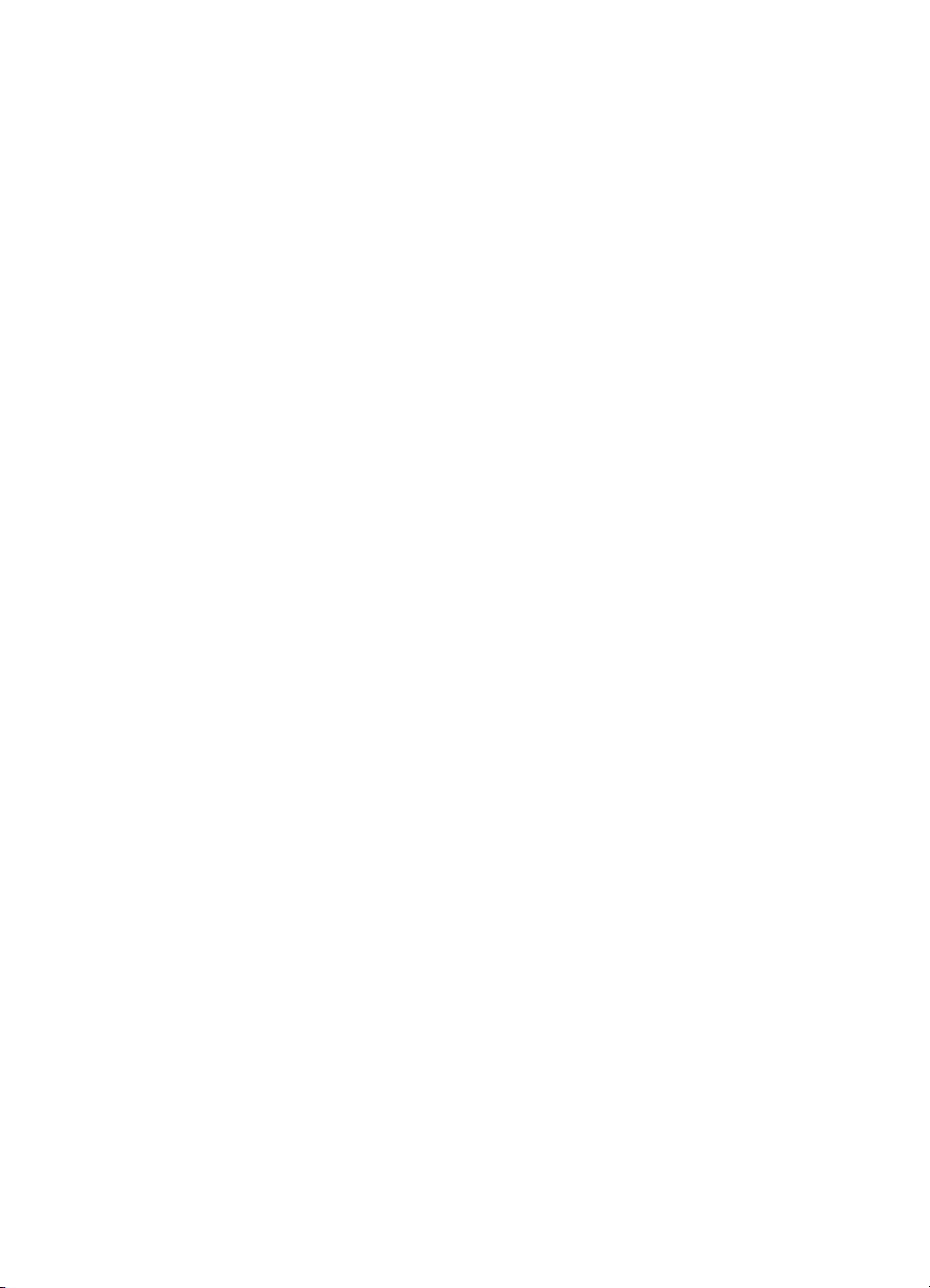
Derechos de autor y marcas
comerciales
© 2006 Hewlett-Packard Development
Company, L.P.
La información que aparece aquí está
sujeta a cambios sin previo aviso.
Queda prohibida la reproducción,
adaptación o traducción sin previa
autorización por escrito, a excepción de
lo permitido por las leyes de copyright.
Avisos de Hewlett-Packard
Company
La información que contiene este
documento está sujeta a cambios sin
previo aviso.
Reservados todos los derechos.
Queda prohibida la reproducción,
adaptación o traducción de este
material sin el permiso previo por
escrito de Hewlett-Packard, excepto en
los casos permitidos por las leyes de
propiedad intelectual.
Las únicas garantías de los productos
y servicios HP se especifican en las
garantías expresas que acompañan a
dichos productos y servicios. Ninguna
información que aquí se exprese
deberá interpretarse como garantía
adicional. HP no se hace responsable
de los posibles errores u omisiones
técnicos o editoriales que pudieran
contener los presentes documentos.
Marcas comerciales
HP, el logotipo de HP y Photosmart son
propiedad de Hewlett-Packard
Development Company, L.P.
El logotipo de Secure Digital es una
marca comercial de SD Association.
Microsoft y Windows son marcas
comerciales registradas de Microsoft
Corporation.
CompactFlash, CF y el logotipo de CF
son marcas comerciales de
CompactFlash Association (CFA).
Memory Stick, Memory Stick Duo,
Memory Stick PRO y Memory Stick
PRO Duo son marcas comerciales o
marcas comerciales registradas de
Sony Corporation.
MultiMediaCard es una marca
comercial de Infineon Technologies AG
de Alemania, y se concede bajo
licencia a la MMCA (MultiMediaCard
Association).
Microdrive es una marca comercial de
Hitachi Global Storage Technologies.
xD-Picture Card es una marca
comercial de Fuji Photo Film Co., Ltd.,
Toshiba Corporation y Olympus Optical
Co., Ltd.
Mac, el logotipo de Mac y Macintosh
son marcas comerciales registradas de
Apple Computer, Inc.
iPod es una marca comercial de Apple
Computer, Inc.
Bluetooth es una marca comercial
utilizada por Hewlett-Packard
Company con la debida licencia de su
propietario.
PictBridge y el logotipo de PictBridge
son marcas comerciales de Camera &
Imaging Products Association (CIPA).
Otras marcas y sus productos son
marcas comerciales o marcas
comerciales registradas de sus
respectivos propietarios.
Número de identificación de
modelo normativo
A efectos de identificación
reglamentaria, al producto se le asigna
un número de modelo reglamentario. El
número reglamentario de modelo para
este producto es el VCVRA-0603. No
debe confundirse con el nombre
comercial (HP Photosmart D7100
series, etc.) o el número de producto
(Q7046A, etc.).
Consumo de energía Energy Star®
Hewlett-Packard Company ha
adquirido el compromiso de ofrecer
productos de calidad de forma
responsable con el medio ambiente.
Consulte la ayuda en pantalla para
obtener información sobre el programa
de responsabilidad medioambiental de
los productos de HP.
Page 5

Contenido
1 Bienvenido.............................................................................................................5
Funciones especiales..............................................................................................5
Acceso a la ayuda en pantalla de HP Photosmart..................................................6
Componentes de la impresora................................................................................6
Accesorios opcionales.............................................................................................9
Menú de la impresora............................................................................................10
Ver e imprimir.................................................................................................10
Guardar..........................................................................................................11
Compartir........................................................................................................11
Ajustes............................................................................................................11
2 Preparación para la impresión...........................................................................13
Carga de papel......................................................................................................13
Selección del papel adecuado.......................................................................13
Sugerencias para cargar papel......................................................................13
Carga de la bandeja principal........................................................................14
Carga de la bandeja de fotografías................................................................14
Inserción de los cartuchos de tinta........................................................................15
Adquisición de los cartuchos de tinta de recambio........................................15
Sugerencias sobre cartuchos de tinta............................................................17
Información sobre la garantía de los cartuchos de tinta................................17
Inserción o sustitución de cartuchos de tinta.................................................18
Inserción de tarjetas de memoria..........................................................................19
Formatos de archivo compatibles..................................................................19
Inserción de una tarjeta de memoria..............................................................20
Tipos de tarjetas de memoria.........................................................................20
Extracción de una tarjeta de memoria...........................................................21
3 Impresión de fotografías sin un equipo............................................................23
Impresión de fotografías........................................................................................23
Impresión de fotografías desde una tarjeta de memoria................................23
Impresión de una o más fotografías.......................................................23
Impresión de todas las fotografías de la tarjeta de memoria..................24
Impresión de fotografías seleccionadas con la cámara desde una
tarjeta de memoria..................................................................................24
Impresión mediante el asistente.............................................................24
Impresión de fotografías desde videoclips..............................................24
Impresión de un índice de fotografías.....................................................25
Detención de la impresión......................................................................25
Impresión de fotografías desde una cámara digital.......................................26
Cámara digital con tecnología inalámbrica Bluetooth.............................26
Cámara digital con tecnología PictBridge...............................................26
Imprimir fotografías desde un iPod................................................................26
Diseños de fotografías..........................................................................................27
Mejora de la calidad fotográfica............................................................................29
Ajuste de fotografías con poco brillo..............................................................29
Eliminación del efecto de ojos rojos de las fotografías..................................29
Guía del usuario de HP Photosmart D7100 series 1
Page 6
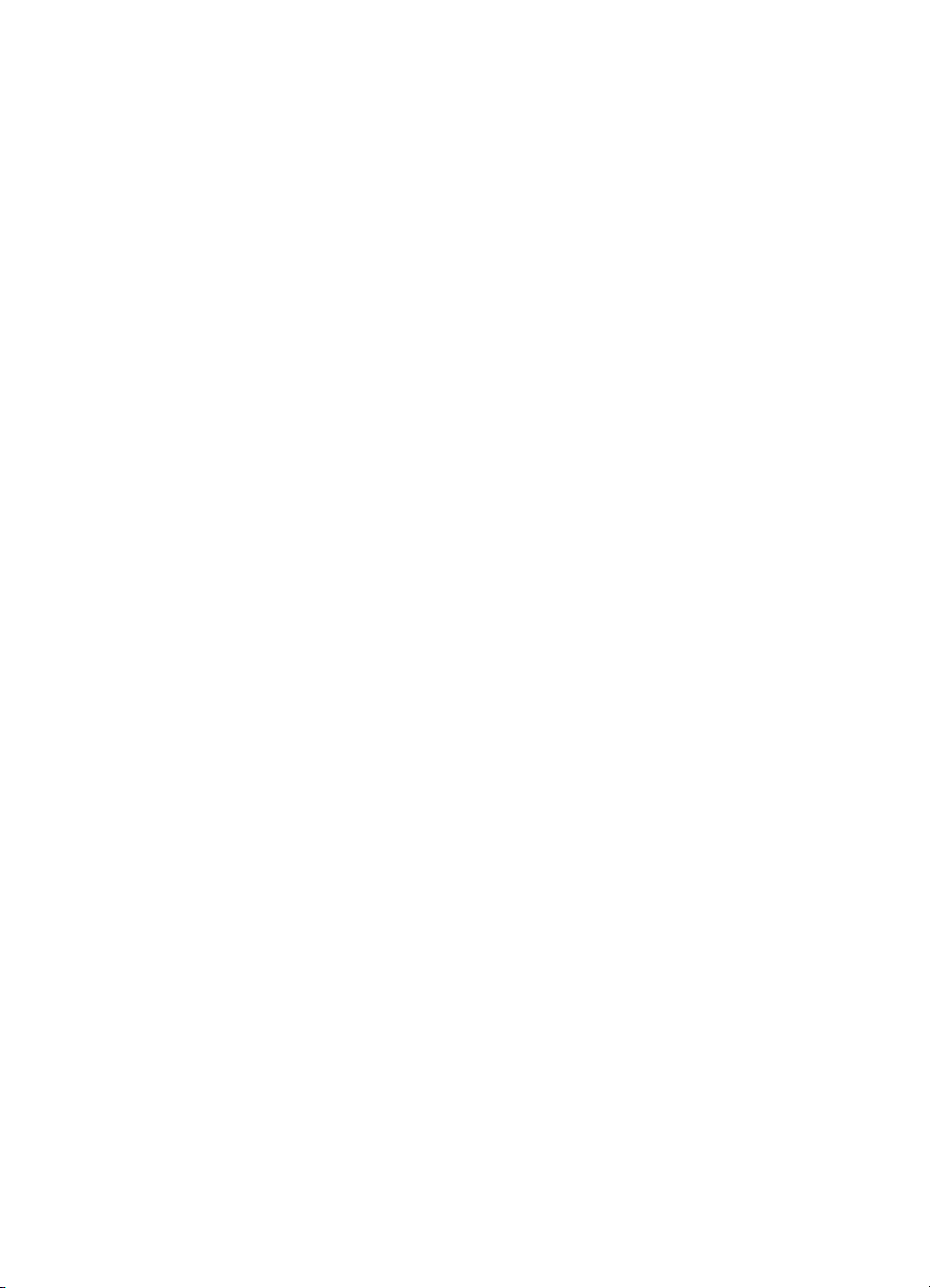
Ajuste de videoclips de baja calidad..............................................................29
Uso de la creatividad.............................................................................................29
Adición de un efecto de color.........................................................................29
Adición de la fecha y la hora en las copias impresas....................................30
Modificación de la calidad de impresión........................................................30
Recorte de una fotografía..............................................................................30
Impresión de fotografías panorámicas...........................................................31
4 Procedimientos de conexión..............................................................................33
Conexión con otros dispositivos............................................................................33
Almacenamiento de fotografías en un equipo.......................................................35
Conexión mediante Uso compartido de HP Photosmart.......................................35
5 Impresión desde un equipo................................................................................37
Uso de opciones creativas en el software de la impresora...................................37
HP Photosmart Premier (usuarios de Windows)............................................37
HP Photosmart Essential (usuarios de Windows)..........................................38
HP Photosmart Studio (usuarios de Macintosh)............................................38
Uso compartido de HP Photosmart................................................................38
Definición de las preferencias de impresión..........................................................39
Acceso a la ayuda electrónica.......................................................................39
Funciones de la tecnología HP Real Life .............................................................39
6 Cuidado y mantenimiento...................................................................................41
Limpieza y mantenimiento de la impresora...........................................................41
Limpieza de la parte exterior de la impresora................................................41
Alineación de la impresora.............................................................................41
Impresión de una página de muestra.............................................................42
Limpieza automática del cabezal de impresión.............................................42
Limpieza manual de los contactos de los cartuchos de tinta.........................42
Impresión de un informe de autocomprobación.............................................43
Actualización del software.....................................................................................44
Almacenamiento y transporte de la impresora y de los cartuchos de tinta...........45
Almacenamiento y transporte de la impresora...............................................45
Almacenamiento y transporte de los cartuchos de tinta................................46
Mantenimiento de la calidad del papel fotográfico................................................46
7 Solución de problemas.......................................................................................47
Problemas con el hardware de la impresora.........................................................47
Problemas de impresión........................................................................................49
Mensajes de error..................................................................................................53
Errores de papel.............................................................................................53
Errores de cartuchos de tinta.........................................................................54
Errores de tarjeta de memoria........................................................................58
Errores de impresión en la conectividad y el equipo......................................61
8 Asistencia técnica de HP....................................................................................63
Proceso de la asistencia.......................................................................................63
Asistencia telefónica de HP...................................................................................63
Periodo de asistencia telefónica....................................................................63
Realización de llamadas................................................................................63
Después del periodo de asistencia telefónica................................................64
A Especificaciones.................................................................................................65
Requisitos del sistema...........................................................................................65
Especificaciones de la impresora..........................................................................65
2 HP Photosmart D7100 series
Page 7
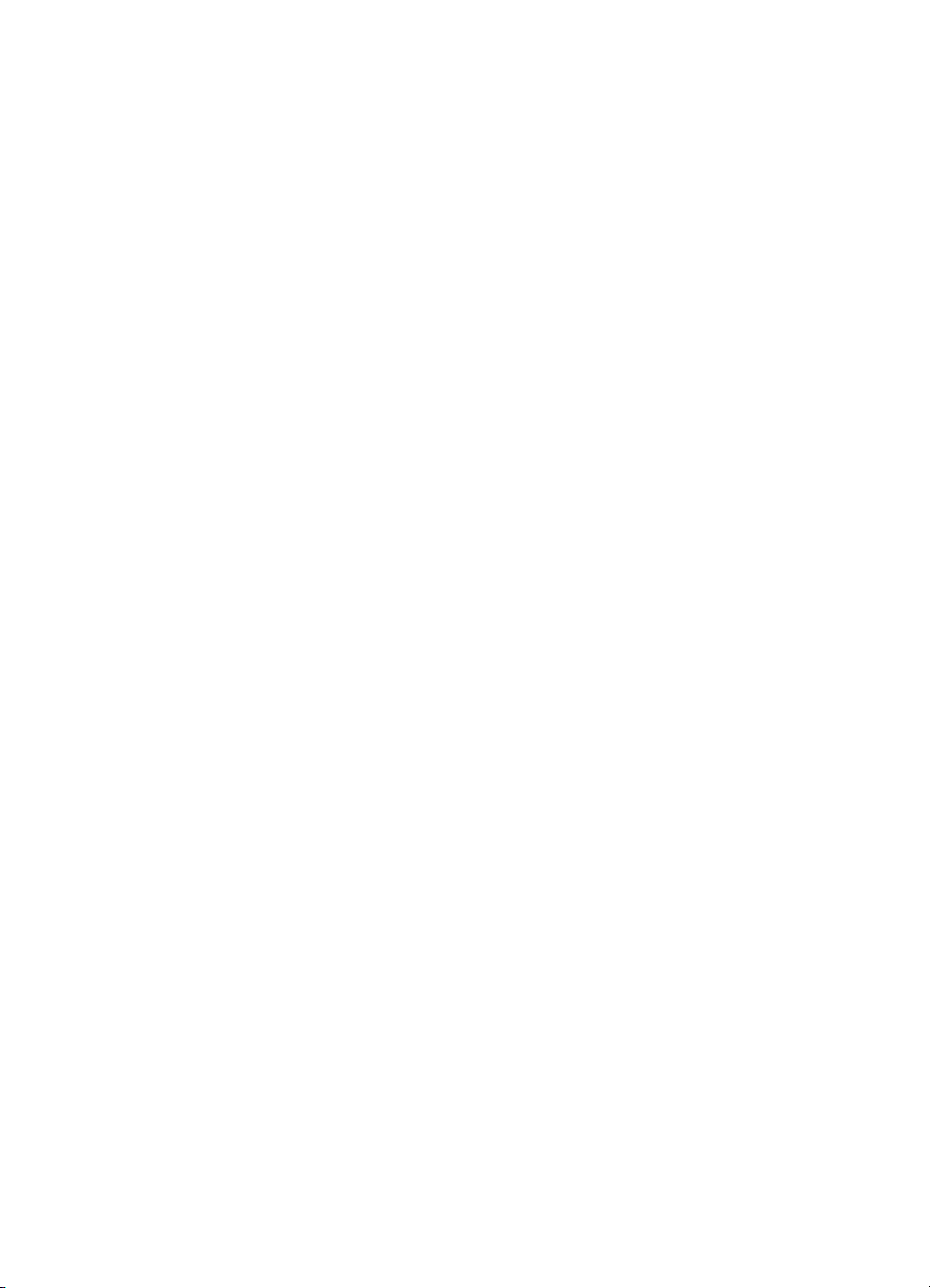
Contenido
B Garantía de HP.....................................................................................................69
Índice...........................................................................................................................71
Guía del usuario de HP Photosmart D7100 series 3
Page 8

4 HP Photosmart D7100 series
Page 9
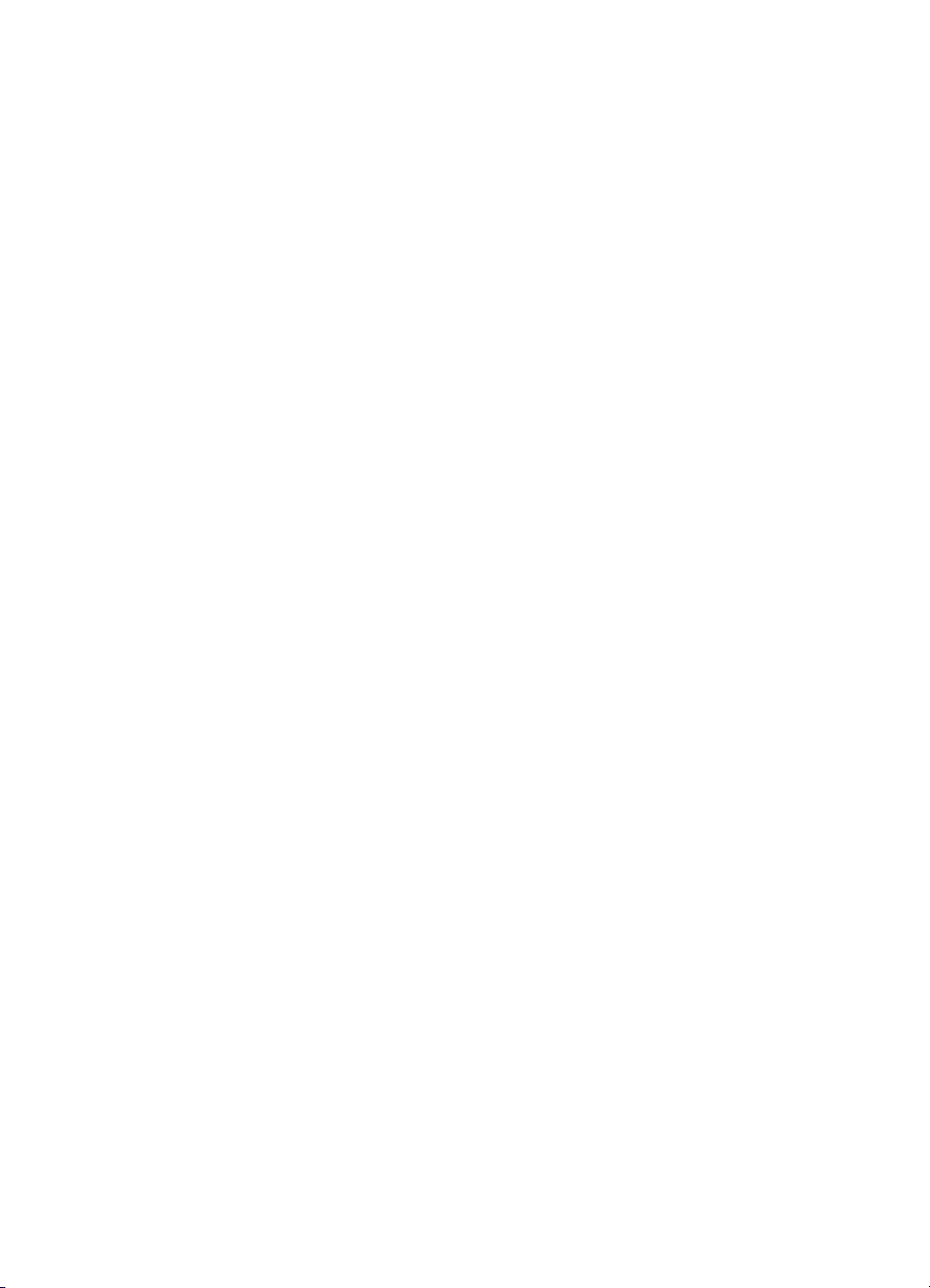
1
Bienvenido
Gracias por adquirir una impresora HP Photosmart D7100 series. Con esta nueva
impresora podrá imprimir fotografías preciosas, guardarlas en el equipo y crear
proyectos sencillos y divertidos con o sin equipo.
En esta guía se explica principalmente cómo imprimir sin la conexión de un equipo. Para
saber cómo se imprime desde un equipo, instale el software de la impresora y visualice
la Ayuda electrónica. En la sección Impresión desde un equipo se describe cómo utilizar
la impresora con un equipo. Para obtener información sobre la instalación del software,
consulte la Guía de inicio rápido.
Los usuarios domésticos pueden aprender a realizar las siguientes funciones:
● Imprimir fotografías sin bordes en una impresora o en un equipo.
● Seleccionar el diseño de las fotografías.
● Convertir una fotografía en color a blanco y negro o aplicar un efecto de color como
Sepia o Época.
La nueva impresora incluye la siguiente documentación:
● Guía de inicio rápido: En la Guía de inicio rápido se explica cómo configurar la
impresora, instalar el software e imprimir la primera fotografía.
● Guía del usuario: La Guía del usuario es el libro que está leyendo. En esta guía
se describen las funciones básicas de la impresora, se explica cómo utilizar la
impresora sin conectar un equipo y se incluye información sobre la solución de
problemas de hardware.
● Ayuda electrónica: En la Ayuda de HP Photosmart en pantalla, se explica cómo
utilizar la impresora con un equipo y se incluye información sobre la solución de
problemas de software.
Funciones especiales
Las nuevas funciones y soportes facilitan más que nunca realizar fotografías de alta
calidad:
● Cuando utilice el nuevo Papel fotográfico avanzado HP, sensores especiales de la
impresora detectan una marca en la parte posterior del papel y seleccionan
automáticamente los ajustes de impresión más adecuados. Para obtener más
información sobre este nuevo tipo de papel, consulte Selección del papel adecuado.
● Las tecnologías Real Life de HP facilitan la obtención de mejores fotografías. La
eliminación de ojos rojos automática y la iluminación adaptable para mejorar los
detalles que están en sombra son sólo algunas de las muchas funciones que
incluye. Descubra el gran número de opciones de edición y optimización en el panel
de control y en el software de la impresora. Para acceder a dichas funciones desde
el panel de control, consulte Mejora de la calidad fotográfica. Si desea saber cómo
encontrarlas en el software, consulte Funciones de la tecnología HP Real Life.
Guía del usuario de HP Photosmart D7100 series 5
Page 10
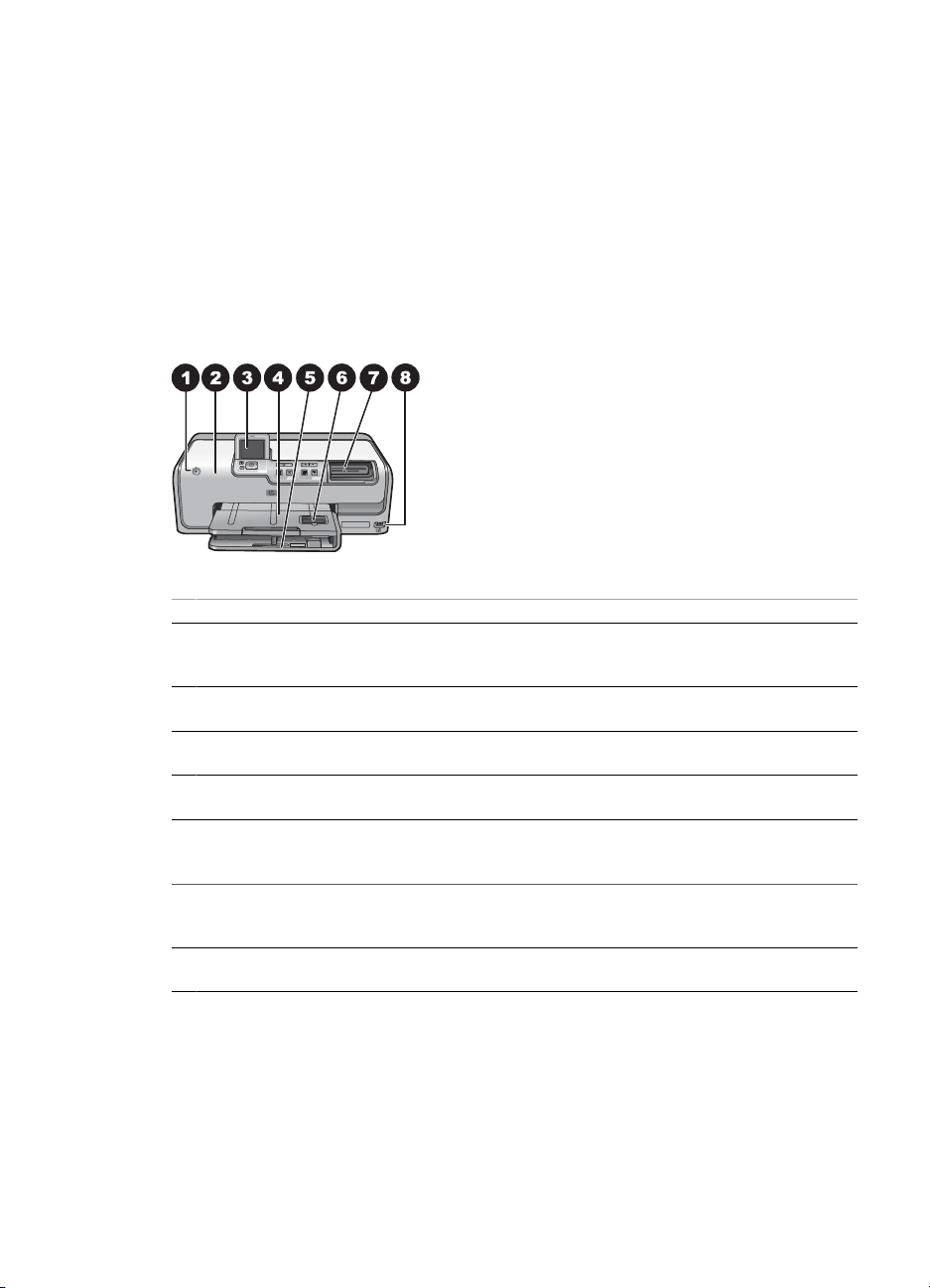
Capítulo 1
Acceso a la ayuda en pantalla de HP Photosmart
Cuando haya instalado el software HP Photosmart en el equipo, podrá ver la ayuda en
pantalla de HP Photosmart.
● Equipo con Windows: en el menú Inicio, seleccione Programas (en Windows XP,
seleccione Todos los programas) > HP > HP Photosmart D7100 series > Ayuda
de Photosmart.
● Macintosh: en el menú Ayuda del Finder, seleccione Ayuda de Mac. En el menú
Biblioteca del visor de ayuda, seleccione HP Photosmart Ayuda de Mac.
Componentes de la impresora
Parte delantera de la impresora
1 Activado: presione este botón para encender la impresora.
2 Cubierta superior: levante la cubierta para tener acceso a los cartuchos de tinta y para
eliminar los atascos de papel. Para levantar la cubierta, tire de la cubierta superior de debajo
del logotipo de HP hacia arriba.
3 Pantalla de la impresora: utilice esta pantalla para ver las fotografías, los menús y los
mensajes.
4 Bandeja de salida: utilice esta bandeja para recoger las copias. Levante esta bandeja para
acceder a la bandeja de fotografías.
5 Bandeja principal: retire esta bandeja y coloque papel, transparencias, sobres u otros
soportes con la cara de impresión hacia abajo.
6 Bandeja de fotografías: levante la bandeja de salida, tire de ella y coloque papel de un
tamaño máximo de 10 x 15 cm (4 x 6 pulgadas) en la bandeja de fotografías, con la cara en
la que se imprimirá hacia abajo. Puede utilizarse papel con o sin pestañas.
7 Ranuras para tarjetas de memoria: introduzca las tarjetas de memoria aquí. Si desea
obtener una lista de las tarjetas de memoria admitidas, consulte la sección Inserción de
tarjetas de memoria.
8 Puerto de la cámara: conecte una cámara digital PictBridge™, el adaptador inalámbrico
opcional para impresora HP Bluetooth
®
o un iPod.
6 HP Photosmart D7100 series
Page 11

Parte posterior de la impresora
1 Conexión del cable de alimentación: utilice este puerto para conectar el cable de
alimentación que se suministra con la impresora.
2 Puerto USB: utilice este puerto para conectar la impresora a un equipo.
3 Puerta de acceso posterior: retírela para eliminar atascos de papel o para instalar el
accesorio de impresión automática a dos caras HP. Consulte la sección Accesorios
opcionales.
Bandeja principal y bandeja de salida
1 Guía de anchura del papel: ajuste esta guía de manera que quede pegada al borde del papel
de la bandeja principal.
2 Bandeja de salida: utilice esta bandeja para recoger las copias. Levante esta bandeja para
acceder a la bandeja de fotografías.
3 Extensor de la bandeja de salida: para extender la bandeja de salida y recoger las copias,
tire hacia fuera.
4 Bandeja principal: retire esta bandeja y coloque hacia abajo papel normal, transparencias,
sobres u otro tipo de papel de impresión.
5 Agarradera de la bandeja principal: para extender la bandeja principal, tire de ella hacia
fuera.
6 Guía de longitud del papel: ajuste esta guía de manera que quede pegada al borde del
papel de la bandeja principal.
Guía del usuario de HP Photosmart D7100 series 7
Page 12
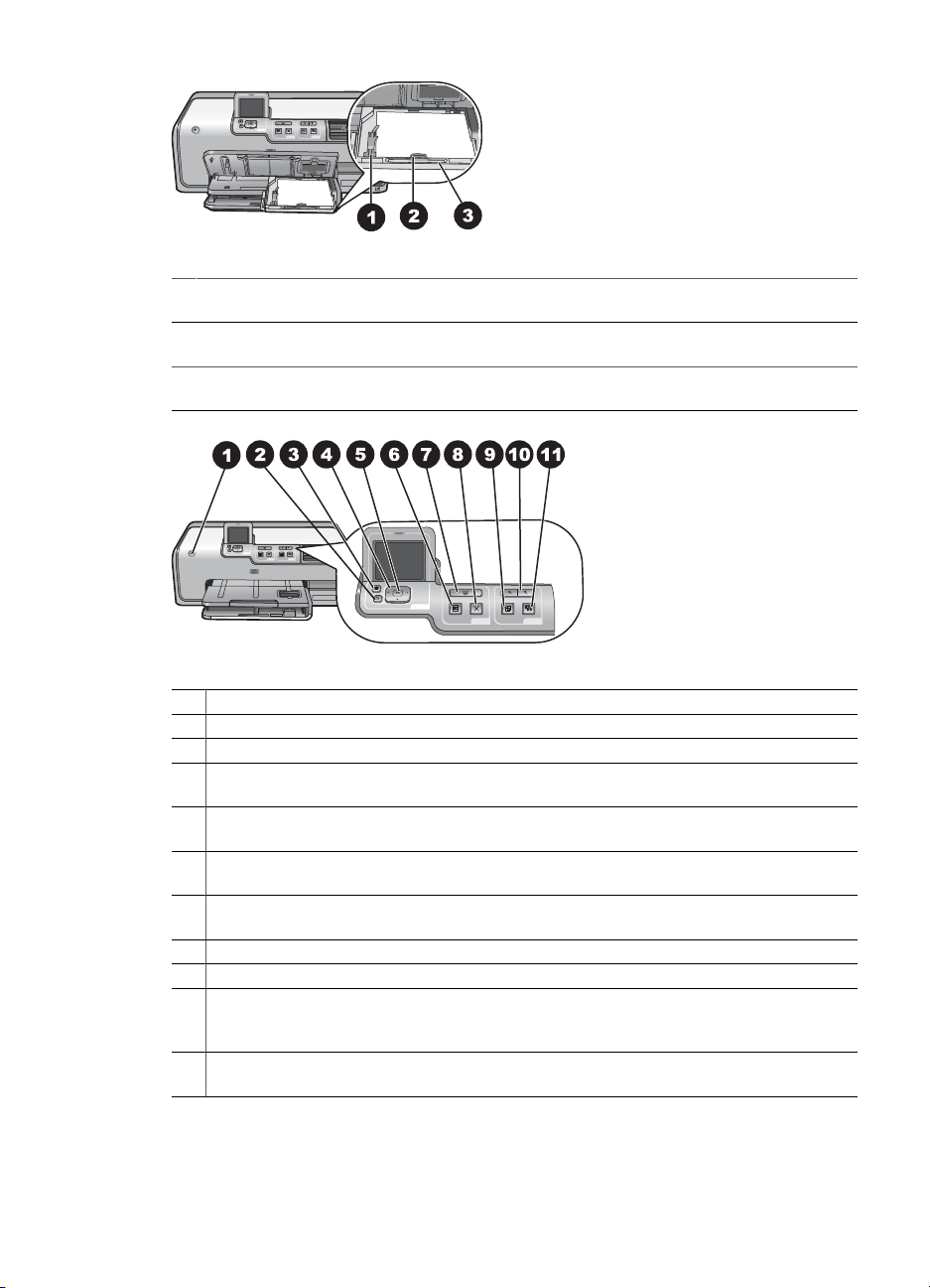
Capítulo 1
Bandeja de fotografías
1 Guía de anchura del papel: ajuste esta guía de manera que quede pegada al borde del papel
en la bandeja de fotografías.
2 Guía de longitud del papel: ajuste esta guía de manera que quede pegada al borde del
papel de la bandeja de fotografías.
3 Agarradera de la bandeja de fotografías: para extender la bandeja de fotografías, tire de
ella hacia fuera.
Panel de control
1 Encendido: permite encender la impresora o seleccionar el modo de ahorro de energía.
2 Atrás: vaya hacia atrás pantalla a pantalla.
3 Inicio: pulse este botón si desea volver a la pantalla de inicio.
4 Flechas de navegación: permite ajustar el cuadro de recorte, navegar por las opciones del
menú y controlar la reproducción de un videoclip.
5 Aceptar: permite seleccionar un elemento resaltado o una opción del menú o del diálogo,
y reanudar o detener la reproducción de un videoclip.
6 Presentación preliminar de la impresión: permite ver una presentación preliminar de las
fotografías seleccionadas.
7 Imprimir: esta opción permite imprimir las fotografías seleccionadas de la tarjeta de
memoria insertada o de la cámara que se ha conectado al puerto de la parte frontal.
8 Cancelar: esta opción detiene un trabajo de impresión.
9 Rotar: permite rotar la fotografía o el cuadro de recorte.
10 Zoom (+)(-): permite ampliar o reducir una fotografía o un cuadro de recorte. También puede
pulsar Zoom (-) para ver cuatro fotografías a la vez si en pantalla solamente aparece una
fotografía en tamaño normal.
11 Corrección de fotografías: mejora y corrige automáticamente el brillo, el contraste, el
enfoque y la eliminación de ojos rojos en todas las fotografías impresas.
8 HP Photosmart D7100 series
Page 13
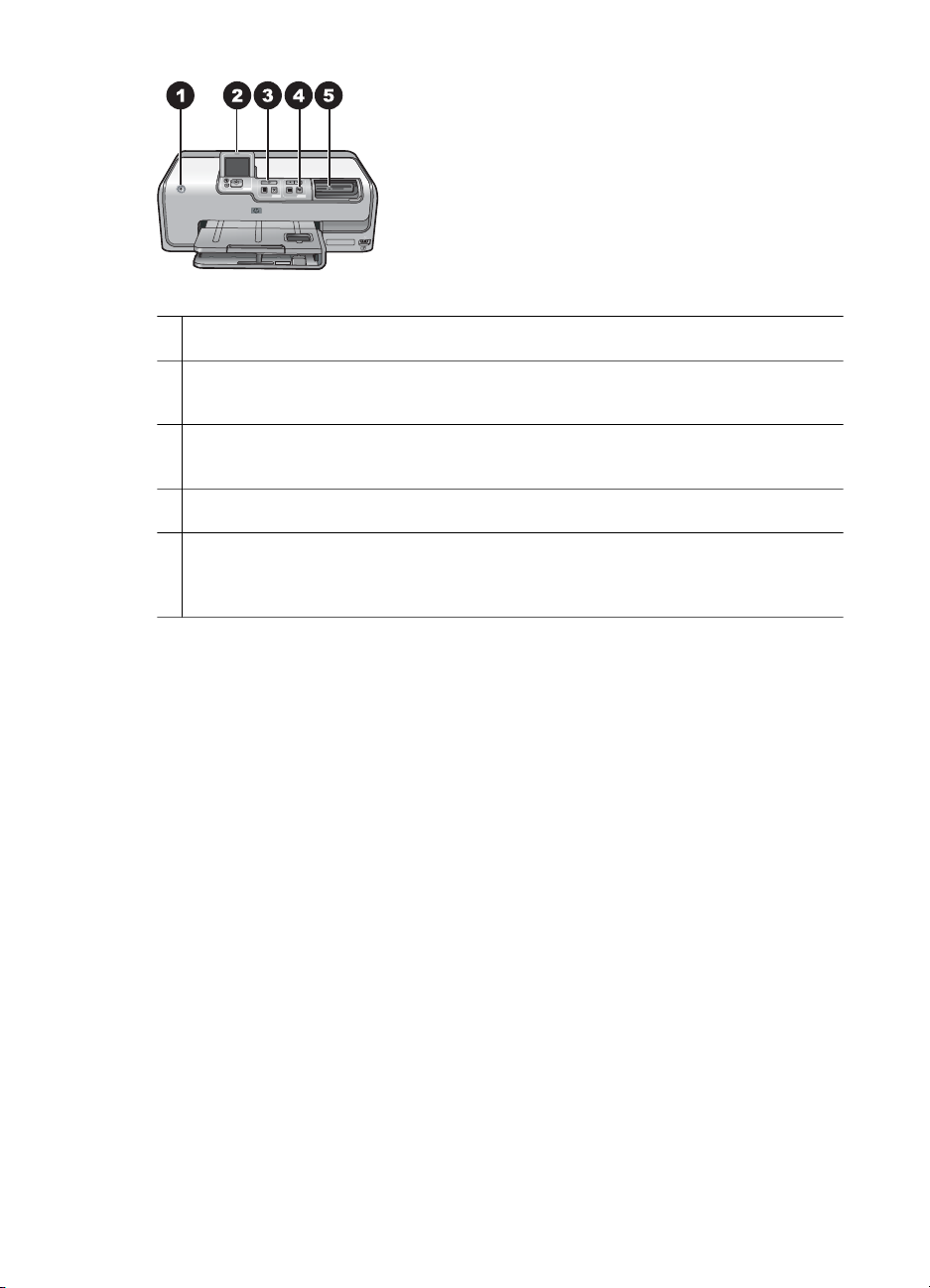
Indicadores luminosos
1 Indicador luminoso de encendido: azul intenso si la impresora está encendida; si está
apagado, el indicador no se encenderá.
2 Luz de atención: parpadea cuando se detecta algún error. Consulte la pantalla de la
impresora para obtener instrucciones o información sobre el error. Para obtener más
información, consulte la sección El indicador luminoso de advertencia está encendido..
3 Indicador luminoso de impresión: si la impresora está encendida y lista para imprimir la
luz será de color azul; dicha luz parpadeará si la impresora está imprimiendo o realizando un
mantenimiento automático.
4 Indicador luminoso de corrección de fotografías: si la función de corrección de fotografías
está activada, la luz será de color azul.
5 Indicador luminoso de la tarjeta de memoria: si se ha instalado alguna tarjeta de memoria,
la luz será de color azul; si la impresora está accediendo a la tarjeta de memoria, la luz
parpadeará, y si no se ha insertado ninguna tarjeta de memoria o se ha insertado más de
una, la luz estará apagada. Consulte la pantalla de la impresora para obtener instrucciones.
Accesorios opcionales
Se ofrecen varios accesorios opcionales para la impresora que mejoran su movilidad
para poder imprimir en cualquier momento y lugar. Es posible que el aspecto de los
accesorios no coincida con el que se muestra aquí.
Para adquirir suministros, vaya a:
● www.hpshopping.com (EE. UU.)
● www.hp.com/go/supplies (Europa)
● www.hp.com/jp/supply_inkjet (Japón)
● www.hp.com/paper (Asia/Pacífico)
Guía del usuario de HP Photosmart D7100 series 9
Page 14

Capítulo 1
Nombre del accesorio Descripción
Este accesorio girará automáticamente
cada página para imprimir en ambas
caras. Se ahorrará dinero (la impresión a
doble cara reduce el consumo de papel) y
tiempo (no es necesario quitar papel y
volver a insertarlo en la parte posterior);
además, los documentos más
voluminosos serán más manejables.
Accesorio de impresión automática a
doble cara
Es posible que este accesorio no esté
disponible en algunos países/regiones.
Adaptador de impresora inalámbrico
HP Bluetooth
1 Inserte el adaptador Bluetooth en el
puerto de la cámara frontal.
®
Menú de la impresora
Pulse el botón Inicio para acceder a la pantalla de inicio. Desde la pantalla de inicio
puede acceder a todas las funciones y a los menús de configuración.
Ver e imprimir
Asistente: el asistente le guiará en el proceso de impresión. También puede utilizarlo
para mejorar la calidad de las fotografías y aplicar efectos fotográficos avanzados, como
brillo y color.
4×6: utilice este papel si desea imprimir fotografías de 10 × 15 cm (4 × 6 pulgadas).
Ampliación: utilice esta opción para imprimir fotografías en distintos tamaños.
Imprimir todas: seleccione esta opción para imprimir todas las fotografías de la tarjeta
de memoria insertada en la impresora.
Otros proyectos de impresión: con esta opción podrá imprimir tatuajes HP de CD o
DVD y fotografías panorámicas, de carné o de tamaño cartera.
– Impresiones panorámicas: seleccione Activado o Desactivado (opción
predeterminada) para imprimir fotografías panorámicas. Seleccione Activado para
imprimir todas las fotografías seleccionadas con una proporción de 3:1; cargue
papel de 10 x 30 cm (4 x 12 pulgadas) antes de imprimir.
– Tatuajes HP de CD o DVD: seleccione esta opción para imprimir etiquetas para
CD o DVD.
El adaptador de impresora inalámbrico
HP Bluetooth
®
se inserta en el puerto de
la cámara situado en la parte delantera de
la impresora. Este adaptador permite
utilizar la tecnología inalámbrica
Bluetooth para imprimir en cualquier
dispositivo compatible con Bluetooth,
como cámaras digitales, teléfonos con
cámaras y PDA.
Para obtener más información sobre
cómo imprimir con esta categoría, vaya
a www.hp.com/go/bluetooth.
10 HP Photosmart D7100 series
Page 15
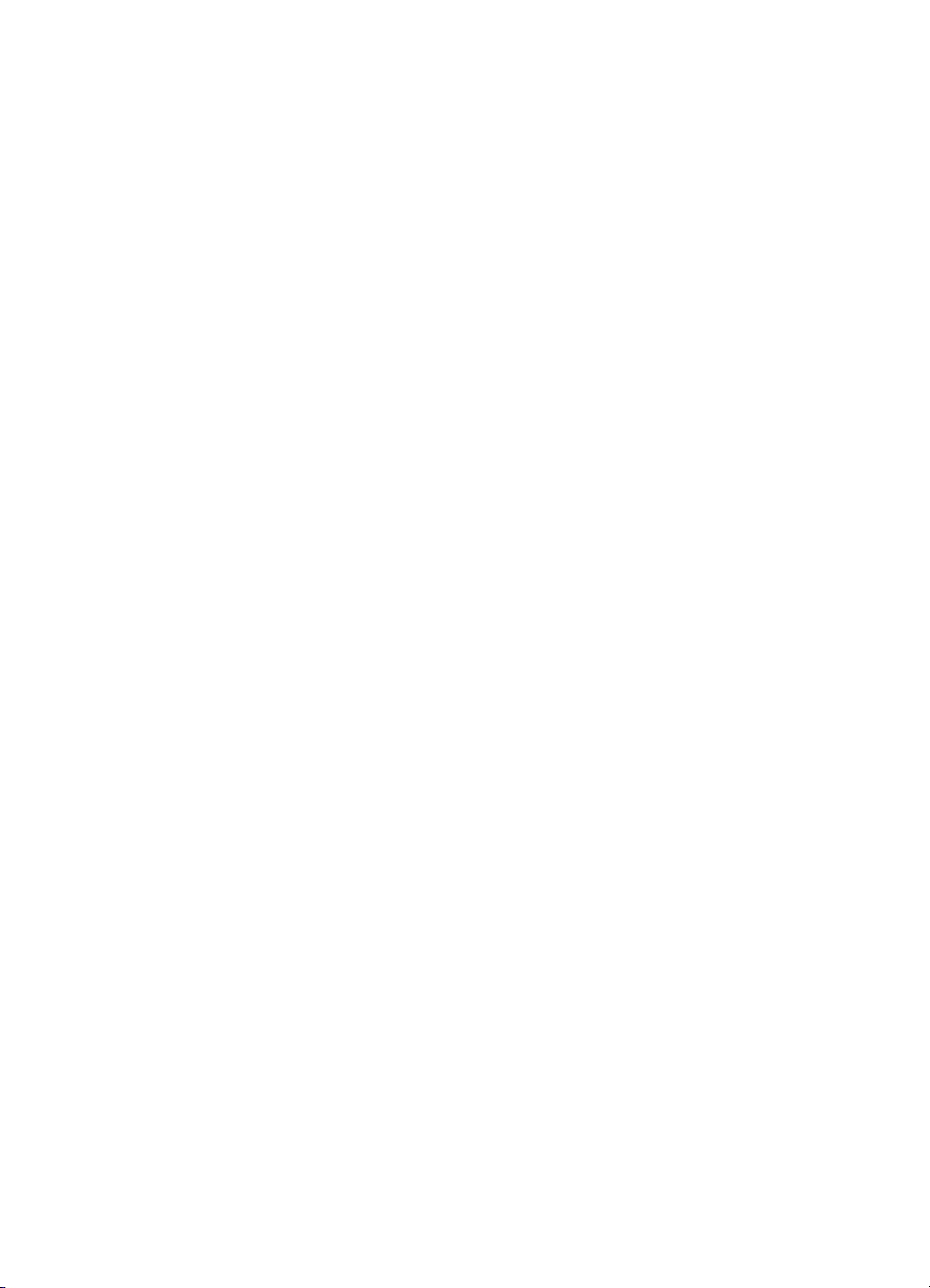
Guardar
Compartir
Ajustes
– Fotografías de tamaño cartera: utilice esta opción para imprimir fotografías en
tamaño cartera.
– Fotografía tamaño carné: seleccione esta opción para imprimir una fotografía de
tamaño carné.
Seleccione Guardar para guardar las imágenes seleccionadas en un equipo
previamente conectado.
Utilice la opción Compartir para seleccionar y compartir fotografías mediante Uso
compartido de HP Photosmart.
● Herramientas: utilice las herramientas para ver el nivel de tinta, ajustar la calidad
de impresión, imprimir una página de muestra o de prueba y limpiar y alinear los
cartuchos.
– Mostrar nivel de tinta: permite ver el nivel del suministro de tinta en la pantalla
de inicio.
– Imprimir página de muestra: seleccione esta opción para imprimir una página
de muestra, que le servirá para comprobar la calidad de impresión de la
impresora. Esta función no está disponible para todos los modelos de
impresora.
– Imprimir página de prueba: seleccione esta opción para imprimir una página
de prueba que le aportará información sobre la impresora para ayudarle a
solucionar cualquier problema.
– Limpiar cabezal: seleccione esta opción para limpiar los cabezales si
aparecen líneas blancas o rayas en las impresiones. Tras la limpieza, la
impresora imprime un informe de comprobación automática. Si aparecen
problemas de impresión en dicho informe, puede volver a limpiar el cabezal.
– Alinear impresora: seleccione esta opción para alinear la impresora si
aparecen líneas blancas o rayas en las impresiones.
● Bluetooth
– Dirección de dispositivo: algunos dispositivos con tecnología inalámbrica
Bluetooth requieren la introducción de la dirección del dispositivo que están
intentando localizar. Esta opción del menú muestra la dirección de la impresora.
– Nombre de dispositivo: puede seleccionar un nombre para la impresora que
aparece en otros dispositivos con tecnología inalámbrica Bluetooth cuando
éstos localizan la impresora.
– Clave maestra: cuando el nivel de seguridad de Bluetooth de la impresora
se configura como Alto, debe introducir una clave maestra para que la
impresora esté disponible a otros dispositivos de Bluetooth. La clave maestra
es 0000.
– Visibilidad: seleccione Visible para todos (opción predeterminada) o No
visible. Si la opción Visibilidad se ajusta en No visible, sólo podrán imprimir
con la impresora los dispositivos que conocen la dirección.
– Nivel de seguridad: seleccione Bajo (opción predeterminada) o Alto. El ajuste
Bajo no requiere que los usuarios de otros dispositivos con tecnología
Guía del usuario de HP Photosmart D7100 series 11
Page 16

Capítulo 1
inalámbrica Bluetooth introduzcan la clave de la impresora. Por el contrario,
Alto les obliga a introducirla.
– Reiniciar opciones de Bluetooth: permite restablecer los valores
predeterminados de todos los elementos del menú de Bluetooth.
● Menú Ayuda: utilice el menú ayuda para obtener indicaciones sobre cómo usar la
impresora.
– Cartuchos: permite ver una animación sobre la colocación de un cartucho de
tinta.
– Carga de la bandeja principal: seleccione esta opción para leer indicaciones
sobre la carga de papel de la bandeja principal.
– Carga de la bandeja de fotografías: seleccione esta opción para leer
indicaciones sobre cómo cargar papel de la bandeja de fotografías.
– Atascos de papel: permite ver una animación para solucionar problemas de
atascos de papel.
– Conexión de la cámara: seleccione esta opción para obtener instrucciones
sobre cómo conectar una cámara PictBridge a la impresora.
● Preferencias
– Tamaño del papel de impresión de 4 x 6 pulgadas: Marque la opción
Preguntar antes de imprimir para seleccionar el tipo y el tamaño del papel
cada vez que imprima (opción predeterminada).
– Calidad de impresión: seleccione la calidad de impresión Óptima (opción
predeterminada) o Normal.
– Tipo de papel: seleccione la opción Automático (opción por defecto) para que
la impresora detecte automáticamente el tipo y el tamaño del papel.
– Sello de fecha: utilice esta opción para incluir la fecha y la hora en las
fotografías impresas.
– Espacio de colores: Elija un espacio de colores. El valor predeterminado de
Selección automática indica a la impresora que utilice el espacio de colores
Adobe RGB, si está disponible. La impresora utiliza por defecto sRGB si Adobe
RGB no está disponible.
– Selección de bandeja PictBridge: utilice esta opción para seleccionar la
bandeja de papel predeterminada para la impresión mediante la conexión de
PictBridge.
– Mejora de vídeo: seleccione Activado (predeterminado) o Desactivado. Si
selecciona Activado, la calidad de las fotografías impresas a partir de los
videoclips mejorará.
– Rest. valores predet. fábrica: restaura los ajustes de fábrica de todos los
elementos de menú excepto Seleccionar idioma, Seleccionar país/región
(en Idioma del menú Preferencias) y los ajustes de Bluetooth (en Bluetooth
del menú principal de la impresora). Este ajuste no afecta a los valores
predeterminados de HP Instant Share o Network.
12 HP Photosmart D7100 series
Page 17
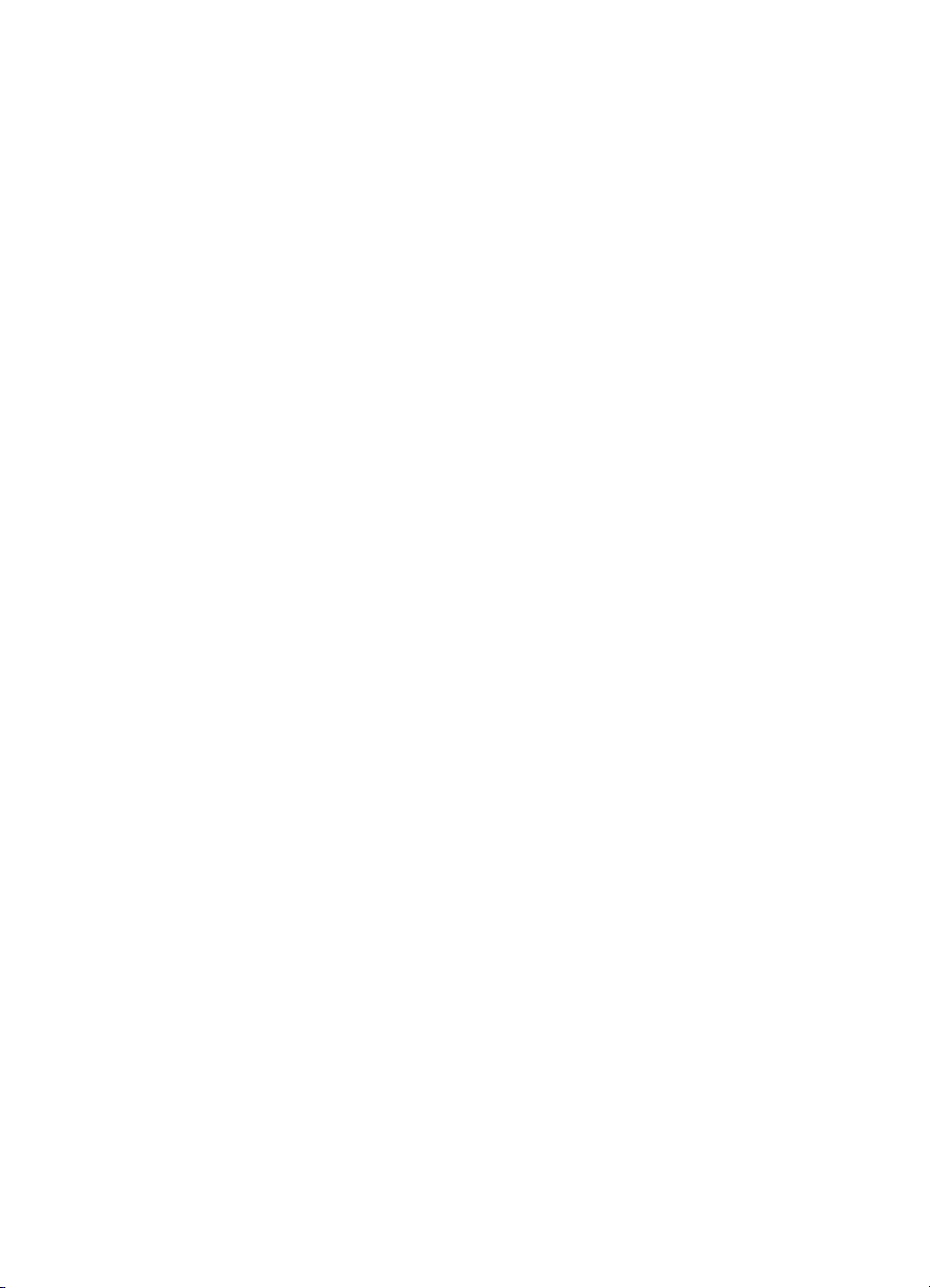
2
Preparación para la impresión
En esta sección se tratan los siguientes temas:
● Carga de papel
● Inserción de los cartuchos de tinta
● Inserción de tarjetas de memoria
Carga de papel
Aprenda a elegir el papel adecuado para su impresión y a cargarlo en la bandeja de
entrada adecuada.
Selección del papel adecuado
Utilice Papel fotográfico avanzado HP. Se ha diseñado específicamente para la tinta de
la impresora para obtener fotografías increíbles.
Si desea obtener una lista de los tipos de papel fotográfico diseñados por HP o adquirir
suministros, visite:
● www.hpshopping.com (EE. UU.)
● www.hp.com/eur/hpoptions (Europa)
● www.hp.com/jp/supply_inkjet (Japón)
● www.hp.com/paper (Asia/Pacífico)
La impresora está configurada de forma predeterminada para imprimir fotos de máxima
calidad en Papel fotográfico avanzado HP. Si utiliza otro tipo de papel para imprimir,
asegúrese de cambiar el tipo de papel en el menú de la impresora. Consulte Menú de
la impresora.
Sugerencias para cargar papel
Sugerencias para cargar papel:
● Cargue el papel con la cara que se va a imprimir hacia abajo.
● Se pueden imprimir fotografías y documentos en una gran variedad de tamaños de
papel, desde 8 x 13 cm (3 x 5 pulg.) hasta 22 x 61 cm (8,5 x 24 pulg.). El papel
fotográfico 10 x 15 cm (4 x 6 pulg.) está disponible con pestañas o sin pestañas.
● Antes de cargar papel, tire de la bandeja principal y extraiga las guías de anchura
y longitud con el fin de dejar espacio para el papel. Después de cargar el papel,
deslice las guías para que se ajusten a los bordes del papel sin que éste se doble.
Cuando acabe de colocar el papel, vuelva a introducir la bandeja principal
completamente.
● Cargue sólo un tipo y tamaño de papel simultáneamente en la misma bandeja.
● Después de cargar el papel, extienda la extensión de la bandeja de salida y levante
el tope posterior para sostener las páginas impresas.
Guía del usuario de HP Photosmart D7100 series 13
Page 18
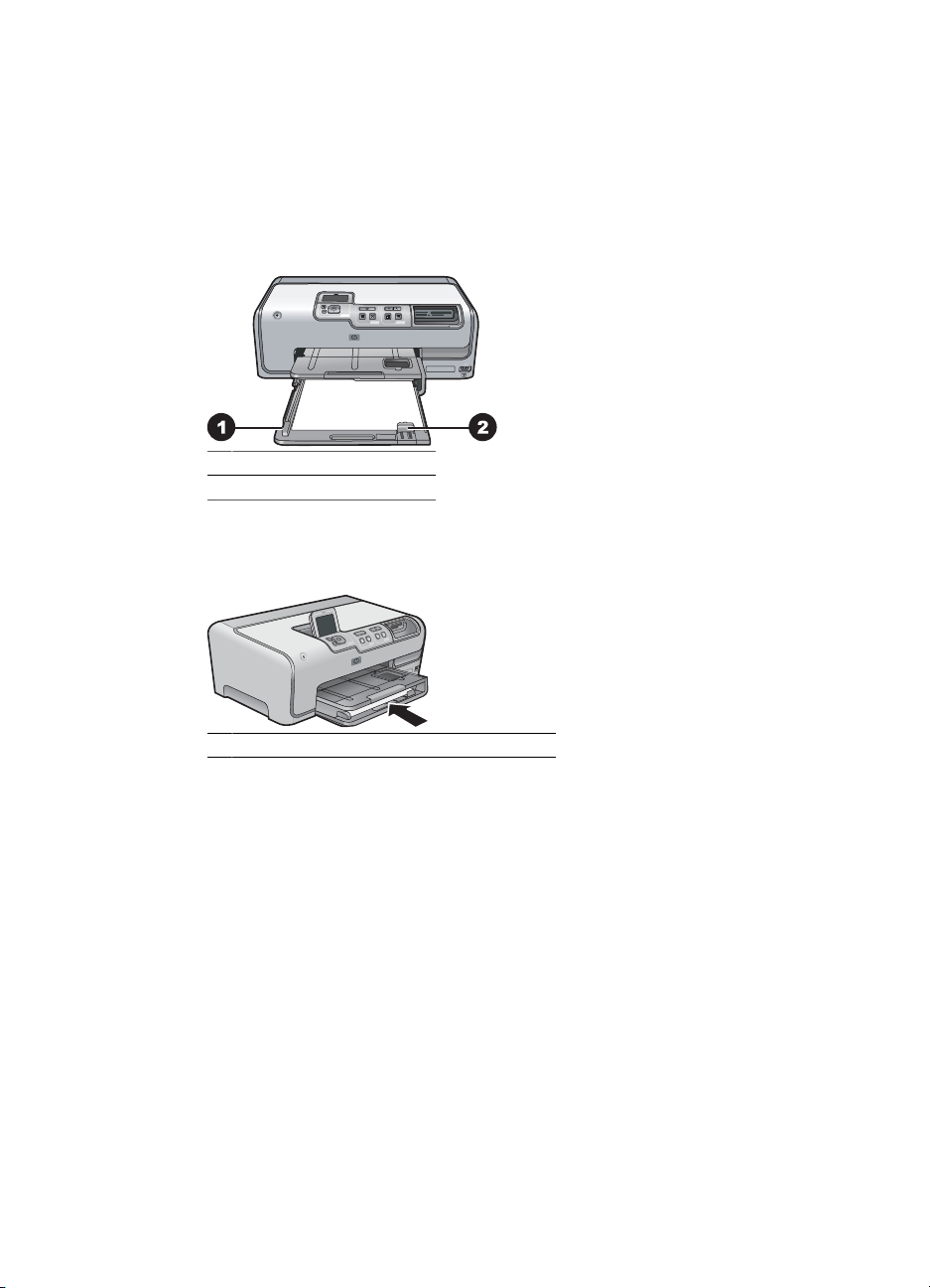
Capítulo 2
Carga de la bandeja principal
Cualquier fotografía o soporte de papel normal admitidos
1. Extienda dicha bandeja.
2. Deslice las guías de anchura y longitud del papel hasta la posición de mayor
amplitud.
3. Cargue el papel con la cara que se va a imprimir hacia abajo. Asegúrese de que el
papel encaja sin problemas bajo la pestaña de la guía de longitud del papel.
1 Guía de anchura del papel
2 Guía de longitud del papel
4. Desplace las guías de anchura y longitud del papel hasta que toquen los bordes del
papel.
5. Empuje la bandeja principal completamente hacia adentro.
1 Empuje la bandeja principal completamente
Carga de la bandeja de fotografías
Utilice papel fotográfico de hasta 10 x 15 cm (4 x 6 pulgadas) con o sin pestañas y
tarjetas Hagaki, A6 y de tamaño L.
1. Levante la bandeja de salida y extienda la bandeja de fotografías.
2. Ajuste las guías de anchura y de longitud del papel hacia afuera para colocar el
papel.
14 HP Photosmart D7100 series
Page 19

1 Bandeja de salida
2 Guía de anchura del papel
3 Guía de longitud del papel
3. Cargue un máximo de 20 hojas de papel en la bandeja de fotografías, con la cara
de impresión hacia abajo. Si está utilizando papel con pestañas, insértelo de modo
que la pestaña quede cerca de usted.
4. Desplace las guías de anchura y longitud del papel hasta que toquen los bordes del
papel. Asegúrese de que el papel encaja sin problemas bajo la pestaña de la guía
de longitud del papel.
5. Empuje la bandeja de fotografías hacia dentro.
6. Cierre la bandeja de salida.
1 Guía de anchura del papel
2 Guía de longitud del papel
3 Agarradera de la bandeja de fotografías
Inserción de los cartuchos de tinta
Cuando configure y vaya a utilizar por primera vez HP Photosmart, asegúrese de instalar
los cartuchos de tinta que se suministran con la impresora. La tinta de los cartuchos se
ha formulado especialmente para que se mezcle con la tinta del cabezal de impresión.
Adquisición de los cartuchos de tinta de recambio
Al recibir los cartuchos de recambio, consulte los números de cartucho que aparecen
en la parte posterior de esta guía. Es posible que estos números de cartucho varíen
según el país/región.
Guía del usuario de HP Photosmart D7100 series 15
Page 20

Capítulo 2
Nota Si ya ha utilizado la impresora varias veces y ha instalado el software de
impresora HP Photosmart, puede también encontrar los números de cartucho en
el mismo. Usuarios de Windows: haga clic con el botón derecho del ratón en el
icono HP Digital Imaging Monitor situado en la barra de tareas de Windows y
seleccione Iniciar/Mostrar Centro de soluciones HP. Seleccione
Configuración, Configuración de impresión y Caja de herramientas de la
impresora. Haga clic en la ficha Niveles de tinta estimados y luego en
Información sobre el cartucho de impresión. Para realizar pedidos de
cartuchos de tinta, haga clic en Compra en línea. Usuarios de Mac: Haga clic
en HP Photosmart Studio, en el Dock. En la barra de herramientas de
HP Photosmart Studio, haga clic en Dispositivos. En el menú emergente
Información y ajustes, elija Hacer el mantenimiento de la impresora y haga
clic en Iniciar utilidad.. En la lista Ajustes de configuración, haga clic en
Información de los consumibles.
16 HP Photosmart D7100 series
Page 21

Sugerencias sobre cartuchos de tinta
Con la tinta HP Vivera se obtiene una calidad fotográfica muy realista y una resistencia
al difuminado excepcional, lo que produce colores intensos que se mantendrán vivos
durante generaciones. Este tipo de tinta se ha elaborado con una fórmula especial y se
ha probado científicamente su calidad, pureza y resistencia al difuminado.
Para obtener la mejor calidad de impresión, HP recomienda instalar todos los cartuchos
de tinta antes de la fecha que figura en la caja.
Para obtener resultados de impresión óptimos, HP recomienda utilizar sólo los
auténticos cartuchos de tinta HP. Los auténticos cartuchos de tinta HP han sido
diseñados y probados en las impresoras HP para obtener excelentes resultados de
forma continua.
Nota HP no garantiza la calidad y la fiabilidad de la tinta que no sea de HP. La
asistencia y reparación de impresoras, que surjan como resultado de los fallos o
daños derivados del uso de tinta que no sea de HP no se incluirán en la garantía.
Cartuchos de tinta
1 No inserte objetos en los agujeros.
Precaución Para evitar la pérdida o derrame de tinta, mantenga instalados los
cartuchos de tinta mientras se transporta la impresora y evite dejar los cartuchos
de tinta utilizados fuera de la impresora durante largos períodos de tiempo.
Información sobre la garantía de los cartuchos de tinta
La garantía de los cartuchos de tinta HP sólo se aplicará si el producto se ha utilizado
en el dispositivo de impresión HP correspondiente. Esta garantía no cubre los productos
de tinta HP que hayan sido rellenados, refabricados, renovados, manipulados o que no
se hayan utilizado correctamente.
Durante el periodo de garantía el producto quedará cubierto siempre y cuando no se
haya agotado la tinta HP ni haya transcurrido la fecha de expiración de la garantía. Podrá
consultar la fecha de expiración de la garantía del producto, indicada como año/mes/
día, de la siguiente manera:
Guía del usuario de HP Photosmart D7100 series 17
Page 22

Capítulo 2
Si desea obtener una copia de la Declaración de garantía limitada, consulte Garantía de
HP.
Inserción o sustitución de cartuchos de tinta
1. Asegúrese de que el dispositivo está encendido y levante la tapa superior.
Asegúrese de que se ha retirado todo el material de embalaje del interior de la
impresora.
2. Apriete la pestaña gris de debajo de la ranura del cartucho de tinta para liberar el
seguro del interior de la impresora y abra el seguro.
Las áreas de los cartuchos de tinta tienen un código de color para identificarlos más
fácilmente. Abra el seguro de debajo del color adecuado para insertar o sustituir un
cartucho. De izquierda a derecha, los colores de los cartuchos de tinta son: negro,
amarillo, azul claro, cian, rojo claro y magenta.
1 Seguro del cartucho de tinta negra
2 Área de cartuchos de los cartuchos de tinta de color
3. Si se sustituye un cartucho, saque el cartucho de la ranura para quitar el antiguo.
Recicle el cartucho antiguo. El programa de reciclaje de suministros de inyección
de tinta de HP se aplica en muchos países/regiones y permite reciclar cartuchos de
18 HP Photosmart D7100 series
Page 23
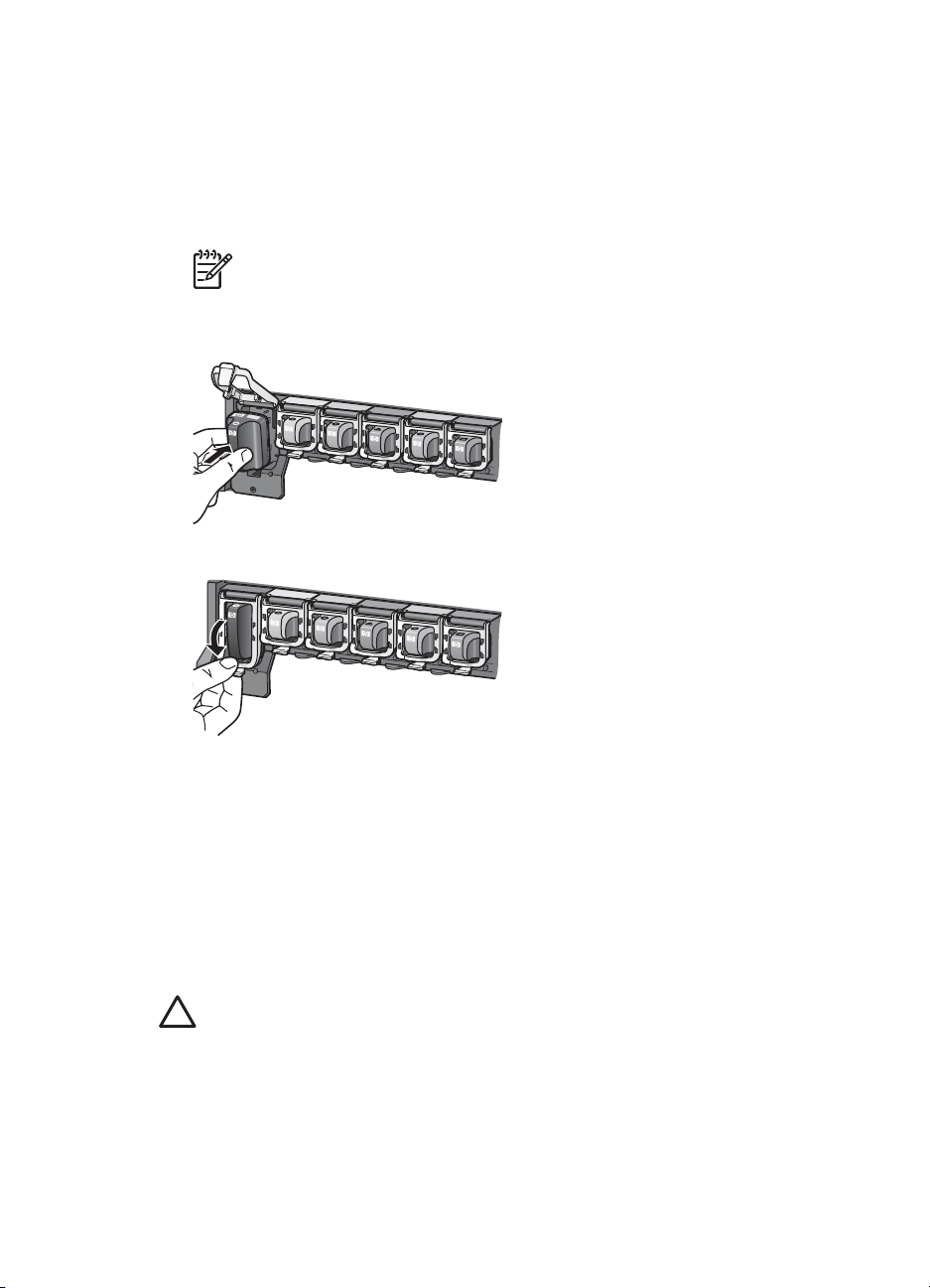
tinta utilizados de forma gratuita. Para obtener más información, vaya a
www.hp.com/hpinfo/globalcitizenship/environment/recycle/inkjet.html.
4. Retire el envoltorio del cartucho de tinta nuevo y, sujeto por el asa, deslice el
cartucho de tinta en la ranura vacía.
Asegúrese de que inserta el cartucho de tinta en la ranura que tiene el mismo icono
y color que el cartucho nuevo. Al insertar el cartucho de tinta, los contactos de color
cobre deben estar orientados hacia la impresora.
Nota Cuando configure y vaya a utilizar por primera vez la impresora,
asegúrese de que ha instalado los cartuchos de tinta que se suministran con
dicha impresora. La tinta de los cartuchos se ha formulado especialmente
para que se mezcle con la tinta del cabezal de impresión.
5. Presione el seguro gris hasta que haga clic.
6. Repita los pasos de 2 a 5 para cada cartucho de tinta que sustituya.
Debe instalar los seis cartuchos. La impresora no funcionará si falta un cartucho de
tinta.
7. Cierre la cubierta superior.
Inserción de tarjetas de memoria
Tras haber tomado fotografías con una cámara digital, extraiga la tarjeta de memoria de
la cámara e insértela en la impresora para verlas o imprimirlas. La impresora puede leer
los siguientes tipos de tarjetas de memoria: CompactFlash
Microdrive
™
, MultiMediaCard™, Secure Digital™ y xD-Picture Card™.
Precaución Si utiliza otro tipo de tarjeta de memoria, se podrá dañar la tarjeta
y la impresora.
Para conocer otras formas de transferir fotografías desde una cámara digital a la
impresora, consulte la sección Conexión con otros dispositivos.
Formatos de archivo compatibles
La impresora puede reconocer e imprimir los siguientes formatos de archivo
directamente desde una tarjeta de memoria: JPEG, TIFF sin comprimir, Motion JPEG
Guía del usuario de HP Photosmart D7100 series 19
™
, tarjetas Memory Stick,
Page 24

Capítulo 2
AVI, Motion-JPEG QuickTime y MPEG-1. Si la cámara digital guarda fotografías y
videoclips en otros formatos de archivo, guarde los archivos en su equipo e imprímalos
con un programa de software. Para obtener más información, consulte la Ayuda
electrónica.
Inserción de una tarjeta de memoria
Ranuras para tarjetas de memoria
1 xD-Picture Card
2 Memory Stick
3 Compact Flash I y II, Microdrive
4 Secure Digital y MultiMediaCard (MMC)
Tipos de tarjetas de memoria
Localice su tarjeta de memoria en la siguiente tabla y siga las instrucciones para
insertarla en la impresora.
Instrucciones:
● Inserte sólo una tarjeta de memoria a la vez.
● Introduzca con cuidado la tarjeta de memoria en la impresora hasta que se detenga.
La ranura de tarjeta de memoria sólo permite insertar una parte de la tarjeta en la
impresora. No intente introducir la tarjeta de memoria completamente en la
impresora.
● Cuando la tarjeta se inserta correctamente, se enciende el indicador luminoso de
tarjeta de memoria en verde, sin parpadear.
Precaución 1 Si la inserta de otra forma puede dañar la tarjeta y la impresora.
Precaución 2 No extraiga una tarjeta de memoria mientras el indicador
luminoso de la tarjeta esté parpadeando en verde. Para obtener más información,
consulte Extracción de una tarjeta de memoria.
20 HP Photosmart D7100 series
Page 25

Tarjeta de memoria Cómo insertarla
CompactFlash ● La etiqueta delantera queda mirando hacia arriba y, si en la
etiqueta aparece una flecha, ésta apunta hacia la impresora.
● El extremo con orificios metálicos se inserta primero en la
impresora.
Memory Stick ● La esquina sesgada queda situada a la izquierda.
● Los contactos metálicos quedan orientados hacia abajo.
● Si está utilizando una tarjeta Memory Stick Duo o Memory Stick
PRO Duo, conecte el adaptador suministrado con la tarjeta antes
de insertarla en la impresora.
Microdrive ● La etiqueta delantera queda mirando hacia arriba y, si en la
etiqueta aparece una flecha, ésta apunta hacia la impresora.
● El extremo con orificios metálicos se inserta primero en la
impresora.
MultiMediaCard ● La esquina sesgada queda situada a la derecha.
● Los contactos metálicos quedan orientados hacia abajo.
Secure Digital ● La esquina sesgada queda situada a la derecha.
● Los contactos metálicos quedan orientados hacia abajo.
Tarjeta xD-Picture ● El lado redondeado de la tarjeta queda orientado hacia usted.
● Los contactos metálicos quedan orientados hacia abajo.
Extracción de una tarjeta de memoria
Espere hasta que el indicador luminoso de tarjeta de memoria deje de parpadear y tire
de la tarjeta de memoria con suavidad para extraerla de la impresora.
Guía del usuario de HP Photosmart D7100 series 21
Page 26

Capítulo 2
Precaución No extraiga la tarjeta de memoria mientras el indicador luminoso
de la tarjeta esté intermitente. Un indicador luminoso intermitente significa que
la impresora está accediendo a la tarjeta de memoria. Si retira la tarjeta de
memoria durante este proceso, se puede dañar la impresora y la tarjeta de
memoria o la información almacenada.
22 HP Photosmart D7100 series
Page 27

3
Impresión de fotografías sin un equipo
La impresora HP Photosmart D7100 series le permite seleccionar, mejorar e imprimir
fotografías sin ni siquiera encender el equipo. Una vez que haya configurado la
impresora de acuerdo con las instrucciones de la Guía de inicio rápido, podrá insertar
una tarjeta de memoria en la impresora e imprimir las fotografías mediante los botones
del panel de control de la impresora.
También puede imprimir fotografías directamente desde una cámara digital. Para
obtener más información, consulte Impresión de fotografías desde una cámara digital.
Impresión de fotografías
Puede imprimir fotografías sin un equipo de diversas formas:
● Introduzca una tarjeta de memoria con fotografías en una de las ranuras para
tarjetas de memoria de la impresora.
● Conecte una cámara digital PictBridge al puerto de la cámara situado en la parte
delantera de la impresora.
● Instale el adaptador de impresora inalámbrico HP Bluetooth
cámara digital con la tecnología inalámbrica Bluetooth.
Impresión de fotografías desde una tarjeta de memoria
Para imprimir las fotografías procedentes de una tarjeta de memoria es necesario
insertarla primero en la impresora. Utilice el panel de control de la impresora para verlas,
seleccionarlas, mejorarlas e imprimirlas. También es posible imprimir las fotografías
seleccionadas con la cámara (fotografías que se han marcado con una cámara digital
para imprimirlas) directamente desde la tarjeta de memoria.
La impresión de las fotografías guardadas en una tarjeta de memoria es una tarea rápida
y sencilla, y no consume las pilas de la cámara digital.
®
e imprima desde una
Impresión de una o más fotografías
Antes de empezar, asegúrese de que la tarjeta de memoria está insertada en la
impresora y de que la bandeja de papel que va a utilizar está cargada con el papel
adecuado.
1. Seleccione Ver e imprimir y pulse Aceptar.
2. Seleccione 4×6 o la opción Ampliación para seleccionar el tamaño de la fotografía
y pulse Aceptar.
3. Seleccione el tamaño de papel que desee y pulse Aceptar.
4. A continuación, seleccione un diseño y pulse Aceptar.
5. Utilice las teclas de flecha para desplazarse por las fotografías que estén
disponibles.
6. Pulse Aceptar para seleccionar una o más fotografías.
–Pulse Zoom - para ver hasta 9 imágenes en la pantalla de la impresora.
– Pulse la tecla de flecha hacia arriba para que aumente el número de
impresiones de la imagen seleccionada.
7. Pulse Imprimir para imprimir las fotografías seleccionadas.
Guía del usuario de HP Photosmart D7100 series 23
Page 28

Capítulo 3
Verifique el estado del indicador luminoso de la bandeja de fotos para comprobar que
está seleccionada la bandeja correcta: apagado para la bandeja principal y encendido
para la bandeja de fotografías.
Impresión de todas las fotografías de la tarjeta de memoria
Antes de empezar, asegúrese de que la tarjeta de memoria está insertada en la
impresora y de que la bandeja de papel que va a utilizar está cargada con el papel
adecuado.
1. Seleccione Ver e imprimir y pulse Aceptar.
2. Seleccione la opción Imprimir todas.
3. Seleccione el tamaño de papel que desee y pulse Aceptar.
A continuación, seleccione un diseño y pulse Aceptar.
➔
4. Seleccione Imprimir ahora y pulse Aceptar.
Impresión de fotografías seleccionadas con la cámara desde una tarjeta de memoria
Al seleccionar fotografías para imprimir con una cámara digital, la cámara crea un
archivo de formato de orden de impresión digital (DPOF) que identifica las fotografías
seleccionadas. La impresora puede leer los archivos DPOF 1.0 y 1.1 directamente desde
una tarjeta de memoria.
1. Utilice la cámara digital para seleccionar las fotografías que desee imprimir. Si
desea más información, consulte la documentación que acompaña a la cámara.
2. Si ha seleccionado el ajuste predeterminado del diseño de fotografías de la
cámara, pulse Diseño para seleccionar otro diseño.
Si selecciona un ajuste de diseño de fotografías distinto al predeterminado con la
cámara, las fotografías se imprimirán con el diseño seleccionado en la cámara
independientemente del ajuste de la impresora.
3. Cargue el papel que desee utilizar.
4. Extraiga la tarjeta de memoria de la cámara digital e insértela en la impresora.
5. Cuando aparezca un mensaje en la pantalla de la impresora en el que se le pregunte
si desea imprimir las fotografías seleccionadas con la cámara, pulse Aceptar.
Comenzarán a imprimirse las fotografías que se hayan seleccionado con la cámara.
Si la impresora no puede encontrar ni leer todas las fotografías seleccionadas con la
cámara en la tarjeta, sólo imprimirá las que pueda leer.
Una vez finalizada la impresión, la impresora elimina el archivo DPOF y quita la selección
de fotografías.
Impresión mediante el asistente
El asistente de impresión ofrece instrucciones precisas para seleccionar, modificar el
tamaño, editar e imprimir fotografías.
Nota También puede utilizarlo para mejorar la calidad de las fotografías y
aplicar efectos avanzados, como brillo y color.
1. Seleccione Ver e imprimir y pulse Aceptar.
2. Seleccione Asistente y pulse Aceptar.
3. Siga las indicaciones para imprimir las fotografías que desee.
24 HP Photosmart D7100 series
Page 29

Impresión de fotografías desde videoclips
Puede ver videoclips en la pantalla de la impresora así como seleccionar e imprimir
fotogramas individuales.
La primera vez que se inserta una tarjeta de memoria que contiene un videoclip, la
impresora utiliza el primer fotograma de la película para representarlo en la pantalla de
la impresora.
La impresora reconoce los videoclips que están grabados en alguno de los formatos
siguientes:
● Motion-JPEG AVI
● Motion-JPEG QuickTime
● MPEG-1
La impresora no reconoce los videoclips con otro formato distinto.
Antes de empezar, asegúrese de que la tarjeta de memoria está insertada en la
impresora y de que la bandeja de papel que desea utilizar contiene el papel adecuado.
1. Seleccione Ver e imprimir y pulse Aceptar.
2. Para seleccionar el tamaño de la fotografía, pulse 4×6 o la opción Ampliación y, a
continuación, Aceptar.
3. Seleccione el tamaño de papel que desee y pulse Aceptar.
4. Utilice las flechas izquierda y derecha para desplazarse por los vídeos y seleccionar
los que están disponibles.
Nota En los vídeos aparece un icono con una videocámara en el centro de
la imagen.
5. Pulse la flecha hacia arriba si desea reproducirlo.
6. Para seleccionar e imprimir un fotograma, pulse de nuevo la flecha hacia arriba y
el vídeo permanecerá en pausa. Para seleccionar los fotogramas que desea
imprimir es necesario que el vídeo esté en pausa.
7. Pulse Aceptar para seleccionar el fotograma que va a imprimir.
8. Pulse Imprimir para imprimir los fotogramas seleccionados.
Impresión de un índice de fotografías
Un índice de fotografías muestra vistas en miniatura y números de índice de un máximo
de 2.000 fotografías contenidas en una tarjeta de memoria. Utilice papel normal en lugar
de papel fotográfico para reducir gastos.
Un índice de fotografías puede tener varias páginas.
Antes de empezar, asegúrese de que la tarjeta de memoria está insertada en la
impresora y de que la bandeja de papel que desea utilizar contiene el papel adecuado.
1. Seleccione Ver e imprimir y pulse Aceptar.
2. Seleccione Imprimir todas y pulse Aceptar.
3. Seleccione el papel de 8,5 x 11.
4. Seleccione el icono de la página de índice (16 imágenes por página) y pulse
Aceptar.
Detención de la impresión Para detener un trabajo de impresión en curso, presione Cancelar.
Guía del usuario de HP Photosmart D7100 series 25
Page 30

Capítulo 3
Impresión de fotografías desde una cámara digital
Para imprimir fotografías, conecte la cámara digital con PictBridge directamente al
puerto de la cámara de la impresora con un cable USB. Si dispone de una cámara digital
con tecnología inalámbrica Bluetooth, puede insertar el adaptador de impresora
inalámbrico HP Bluetooth
inalámbrica.
Cuando se imprime desde una cámara digital, la impresora utiliza los ajustes
seleccionados en dicha cámara. Si desea más información, consulte la documentación
que acompaña a la cámara.
Cámara digital con tecnología inalámbrica Bluetooth
Si tiene una cámara digital con tecnología inalámbrica Bluetooth, puede adquirir el
adaptador de impresora inalámbrico HP Bluetooth
través de la conexión inalámbrica de Bluetooth.
Nota También puede imprimir desde otros dispositivos con tecnología
inalámbrica Bluetooth, como PDA y teléfonos con cámara. Para obtener más
información, consulte Conexión con otros dispositivos y la documentación que
se suministra con el adaptador Bluetooth.
1. Ajuste las opciones de Bluetooth de la impresora mediante el menú Bluetooth de la
pantalla. Para obtener más información, consulte Ajustes.
2. Cargue el papel de la impresora.
3. Inserte el adaptador de impresora inalámbrico HP Bluetooth
cámara que se encuentra en la parte delantera de la impresora.
El indicador luminoso del adaptador parpadeará cuando esté preparado para recibir
datos.
4. Siga las instrucciones indicadas en la documentación que se adjunta con la cámara
digital para enviar fotografías a la impresora.
®
en la impresora y enviar fotografías a ésta de forma
®
e imprimir desde una cámara a
®
en el puerto de la
Cámara digital con tecnología PictBridge
1. Encienda la cámara digital PictBridge y seleccione las fotografías que va a imprimir.
2. Carga de papel.
3. Asegúrese de que la cámara se encuentra en el modo PictBridge; si es así,
conéctela al puerto de la cámara situado en la parte delantera de la impresora con
el cable USB que se incluye con la cámara.
Una vez que la impresora reconozca la cámara PictBridge, se imprimirán
automáticamente las fotografías seleccionadas.
Imprimir fotografías desde un iPod
Si tiene un iPod que permite almacenar fotos, puede conectarlo a la impresora e imprimir
fotos.
Antes de comenzar
Compruebe que las imágenes que copia en el iPod tengan el formato JPEG.
Nota Es posible que los iPod no estén disponibles en su país/región.
26 HP Photosmart D7100 series
Page 31

Para importar fotografías a un iPod:
1. Copie las fotografías de una tarjeta de memoria en el iPod con el lector de tarjetas
Belkin para iPod.
2. Compruebe que las fotos están en el iPod seleccionando Importar fotografías en
el menú del iPod. Las fotografías aparecen como Carretes.
Para imprimir fotografías desde un iPod:
1. Conecte el iPod al puerto de la cámara de la parte frontal de la impresora con el
cable USB suministrado con el iPod. Aparece Leyendo dispositivo en la pantalla
de la impresora mientras se leen las fotografías. A continuación, éstas aparecen en
la pantalla de la impresora.
2. Seleccione las que desea imprimir y presione Imprimir. Para obtener más
información sobre la selección e impresión de fotografías, consulte la sección
Impresión de fotografías.
Diseños de fotografías
Seleccione la función de impresión en el menú Ver e imprimir, pulse Aceptar, elija la
función de impresión que le interese y seleccione el tamaño del papel para escoger un
diseño.
Diseño
1 por página sin bordes 4 x 6 pulg. (4 x 6 pulg.)
1 por página 3,5 x 5 pulg. (3,25 x 4,75 pulg.)
2 por página 3,5 x 5 pulg. (2,25 x 3,25 pulg.)
Tamaño del papel (tamaño de
fotografía)
10 x 15 cm (10 x 15 cm)
5 x 7 pulg. (5 x 7 pulg.)
8,5 x 11 pulg. (8,5 x 11 pulg.)
4 x 6 pulg. (3,75 x 5,75 pulg.)
10 x 15 cm (9,53 x 14,6 cm)
5 x 7 pulg. (4,75 x 6,75 pulg.)
8 x 10 pulg. (7,75 x 9,75 pulg.)
8,5 x 11 pulg. (8 x 10 pulg.)
A6 (9,86 x 14,16 cm)
A4 (20 x 25 cm)
Hagaki (9,36 x 14,16 cm)
L (8,25 x 12,06 cm)
4 x 6 pulg. (2,75 x 3,75 pulg.)
5 x 7 pulg. (3,25 x 4,75 pulg.)
8 x 10 pulg. (4,75 x 6,5 pulg.)
Guía del usuario de HP Photosmart D7100 series 27
Page 32

Capítulo 3
(continúa)
Diseño Tamaño del papel (tamaño de
fotografía)
8,5 x 11 pulg. (5 x 7 pulg.)
A6 (6,92 x 9,86 cm)
A4 (13 x 18 cm)
Hagaki (6,8 x 9,36 cm)
L (5,87 x 8,25 cm)
3 por página 3,5 x 5 pulg. (1,5 x 2,25 pulg.)
4 x 6 pulg. (1,75 x 2,625 pulg.)
5 x 7 pulg. (2,25 x 3,375 pulg.)
8 x 10 pulg. (3,33 x 5 pulg.)
8,5 x 11 pulg. (4 x 6 pulg.)
A6 (4,77 x 7,15 cm)
A4 (10 x 15 cm)
Hagaki (4,52 x 6,78 cm)
L (3,96 x 5,94 cm)
4 por página 3,5 x 5 pulg. (1,5 x 2,25 pulg.)
4 x 6 pulg. (1,75 x 2,5 pulg.)
5 x 7 pulg. (2,2 x 3,25 pulg.)
8 x 10 pulg. (3,5 x 4,75 pulg.)
8,5 x 11 pulg. (3,5 x 5 pulg.)
A6 (4,77 x 6,92 cm)
A4 (9 x 13 cm)
Hagaki (4,52 x 6,5 cm)
L (3,96 x 5,7 cm)
9 por página 3,5 x 5 pulg. (1 x 1,375 pulg.)
4 x 6 pulg. (1,125 x 1,5 pulg.)
5 x 7 pulg. (1,5 x 2 pulg.)
8 x 10 pulg. (2,25 x 3 pulg.)
8,5 x 11 pulg. (2,5 x 3,25 pulg.) tamaño
billetera
A6 (3,07 x 4,05 cm)
A4 (6,4 x 8,4 cm)
Hagaki (2,9 x 3,86 cm)
L (2,53 x 3,36 cm)
Nota La impresora puede girar las fotografías para ajustar el diseño.
28 HP Photosmart D7100 series
Page 33

Mejora de la calidad fotográfica
La impresora incluye una gran variedad de mejoras para aumentar la calidad de las
fotografías impresas que proceden de una tarjeta de memoria. Estos ajustes de
impresión no modifican la fotografía original, sólo afectan a la impresión.
Ajuste de fotografías con poco brillo
1. Seleccione Ver e imprimir y pulse Aceptar.
2. Seleccione Asistente y pulse Aceptar.
3. Siga las indicaciones de la pantalla para seleccionar la fotografía y el tamaño del
papel y pulse Aceptar para que aparezca el menú.
4. Seleccione Editar fotografía y pulse Aceptar.
5. Seleccione Brillo foto y pulse Aceptar.
6. Pulse
Eliminación del efecto de ojos rojos de las fotografías
La función de eliminación automática del efecto de ojos rojos se habilita cuando se activa
la función de corrección de fotografías, que a su vez aplica las funciones de Enfoque
inteligente, Iluminación adaptable y Eliminación de ojos rojos a las fotografías
seleccionadas.
➔
Ajuste de videoclips de baja calidad
Esta preferencia afecta a las fotografías impresas a partir de videoclips.
y para aumentar o reducir el brillo de las fotografías hasta obtener el nivel
deseado y pulse Aceptar.
Pulse Corrección de fotografías para activar la función de corrección.
Mejora de la calidad de las fotografías impresas a partir de videoclips
1. Seleccione Ajustes y pulse Aceptar.
2. Busque la opción Preferencias con las teclas de flecha, selecciónela y pulse
Aceptar.
3. Busque la opción Mejora de vídeo con las teclas de flecha, selecciónela y pulse
Aceptar.
4. Seleccione Activado y pulse Aceptar.
Si desea información sobre el proceso de impresión de los fotogramas de un videoclip,
consulte la sección Impresión de fotografías desde una tarjeta de memoria.
Uso de la creatividad
La impresora proporciona una serie de herramientas y efectos que podrá utilizar en las
fotografías para ser creativo. Estos ajustes de impresión no modifican la fotografía
original, sólo afectan a la impresión.
Adición de un efecto de color
Puede ajustar la opción de color que la impresora aplica a las fotografías cambiando de
Color (predeterminado) a Blanco y negro, Sepia o Época.
Las fotografías en color Sepia se imprimen con tonos marrones y tienen un aspecto
similar al de las fotografías realizadas a principios del siglo XX. Las fotografías en color
Época se imprimen con los mismos tonos marrones pero también se añaden otra serie
Guía del usuario de HP Photosmart D7100 series 29
Page 34

Capítulo 3
de colores pálidos que hacen que parezca que las fotografías han sido coloreadas a
mano.
1. Seleccione Ver e imprimir y pulse Aceptar.
2. Seleccione Asistente y pulse Aceptar.
3. Siga las indicaciones de la pantalla para seleccionar la fotografía y el tamaño del
papel y pulse Aceptar.
4. Seleccione Selección finalizada y pulse Aceptar.
5. Seleccione Editar fotografía y pulse Aceptar.
6. Seleccione Efecto de color y pulse Aceptar.
7. Seleccione el efecto de color que desee y pulse Aceptar.
Adición de la fecha y la hora en las copias impresas
La fecha y hora en que se tomó la fotografía pueden imprimirse en el frontal de la misma.
Esta preferencia afecta a todas las impresiones.
1. Seleccione Ajustes y pulse Aceptar.
2. Busque la opción Preferencias con las teclas de flecha, selecciónela y pulse
Aceptar.
3. Seleccione Sello de fecha y pulse Aceptar.
4. Seleccione una de las siguientes opciones de marcas de fecha y hora:
– Fecha y hora
– Sólo fecha
– Desactivado
Si se utiliza un equipo para modificar la fotografía y guardar los cambios, se perderá la
información de la fecha y hora originales. Los cambios realizados en las fotografías con
el panel de control de la impresora no afectan a la información de fecha y hora.
Modificación de la calidad de impresión
Se puede cambiar la calidad de impresión de las fotografías. La mejor calidad es la que
corresponde al ajuste de configuración predeterminado, que proporciona una calidad
óptima en la impresión de fotografías. Con la calidad normal se ahorra tinta y se imprime
más rápido.
Para cambiar la calidad de impresión:
1. Seleccione Ajustes y pulse Aceptar.
2. Seleccione Preferencias y pulse Aceptar.
3. Seleccione Calidad de impresión y pulse Aceptar.
4. Seleccione la calidad de impresión y pulse Aceptar.
La calidad de impresión volverá a ajustarse en Óptima una vez finalizado el siguiente
trabajo de impresión.
Recorte de una fotografía
Pulse Zoom + y Zoom – para aumentar o reducir el tamaño en incrementos de 1,25. El
nivel máximo es de 5 incrementos.
1. Seleccione Ver e imprimir y pulse Aceptar.
2. Seleccione 4×6 o la opción Ampliación para seleccionar el tamaño de la fotografía
y pulse Aceptar.
3. Seleccione el tamaño de papel que desee y pulse Aceptar.
30 HP Photosmart D7100 series
Page 35

4. Seleccione la fotografía que desea imprimir y pulse Aceptar.
5. Pulse Zoom + para ampliar el tamaño de la fotografía en incrementos de 1,25 y
aparecerá el cuadro verde de recorte. Pulse Zoom + varias veces hasta que consiga
la ampliación deseada (después de ampliar puede volver a reducir la fotografía
pulsando Zoom –).
Nota El cuadro de recorte cambiará de verde a amarillo si el hecho de
imprimir con la ampliación seleccionada significa una reducción notable de
la calidad de impresión.
6. Puede utilizar las flechas para desplazar el cuadro de recorte hacia arriba, hacia
abajo, a la izquierda o a la derecha en cualquier nivel de ampliación.
7. Pulse Aceptar cuando la parte de la imagen que desee imprimir se encuentre en
el cuadro de recorte.
El recorte no modifica la fotografía original, sólo afecta a la impresión.
Impresión de fotografías panorámicas
1. Seleccione Ver e imprimir y pulse Aceptar.
2. Seleccione Otros proyectos y pulse Aceptar.
3. Seleccione Impresiones panorámicas y pulse Aceptar.
4. Cuando se le solicite, cargue papel de 10 x 30 cm (4 x 12 pulgadas) y pulse
Aceptar.
5. Seleccione una fotografía y pulse Aceptar. Si lo desea, recorte la fotografía antes
de imprimirla. El cuadro de recorte tiene una proporción de 3:1.
Nota Todas las fotografías impresas en el modo panorámico se imprimirán sin
bordes.
Guía del usuario de HP Photosmart D7100 series 31
Page 36

Capítulo 3
32 HP Photosmart D7100 series
Page 37

4
Procedimientos de conexión
Utilice esta impresora para conectarse con otros dispositivos.
Conexión con otros dispositivos
Esta impresora ofrece varias formas de conectarse a equipos o a otros dispositivos.
Cada tipo de conexión le permite realizar tareas diferentes.
Tipo de conexión y dispositivos
requeridos
Tarjetas de memoria
Tarjeta de memoria
Tarjeta de memoria compatible para
cámaras digitales.
Inserte la tarjeta de memoria en la ranura
correspondiente de la parte frontal de la
impresora.
USB
● Un cable de conexión en serie
universal (USB) 2.0 compatible de
tres metros (10 pies) de longitud o
menos a la máxima velocidad. Para
obtener más instrucciones acerca de
la conexión de la impresora a un
cable USB, consulte el folleto Inicio
rápido.
● Un equipo con acceso a Internet
(para utilizar Uso compartido de HP
Photosmart).
Esto permite...
● Imprimir directamente desde una
tarjeta de memoria en la impresora.
● Guardar las fotografías de una tarjeta
de memoria insertada en la
impresora a un equipo en el que
puede mejorarlas u organizarlas en el
software HP Photosmart Premier u
otro software. Para obtener más
información, consulte
Almacenamiento de fotografías en un
equipo e Impresión de fotografías
desde una tarjeta de memoria.
● Imprimir en la impresora desde un
ordenador. Consulte la sección
Impresión desde un equipo.
● Guardar las fotografías de una tarjeta
de memoria insertada en la
impresora a un equipo en el que
puede mejorarlas u organizarlas en el
software HP Photosmart Premier u
otro software.
● Compartir las fotografías con Uso
compartido de HP Photosmart.
● Imprimir directamente desde una
cámara digital de impresión directa
HP Photosmart a la impresora. Para
obtener más información, consulte la
sección Impresión de fotografías
desde una cámara digital y la
documentación de la cámara.
Guía del usuario de HP Photosmart D7100 series 33
Page 38

Capítulo 4
(continúa)
Tipo de conexión y dispositivos
requeridos
Esto permite...
PictBridge
El símbolo de PictBridge
Una cámara digital compatible con
PictBridge y un cable USB.
Conectar la cámara al puerto de la cámara
situado en la parte frontal de la
impresora.
Bluetooth
Adaptador de impresora inalámbrico HP
Bluetooth opcional.
Si en la impresora se incluye este
accesorio o se ha adquirido por separado,
consulte la documentación suministrada y
la Ayuda en pantalla para obtener
instrucciones.
Imprimir directamente desde una cámara
digital compatible con PictBridge en la
impresora.
Para obtener más información, consulte la
sección Impresión de fotografías desde
una cámara digital y la documentación de
la cámara.
Imprimir desde cualquier dispositivo con
tecnología inalámbrica Bluetooth (como
una cámara digital, un teléfono con
cámara o un PDA) en la impresora.
Si conecta el adaptador de impresora
inalámbrico HP Bluetooth opcional a la
impresora a través del puerto de cámara,
asegúrese de configurar las opciones del
menú de la impresora Bluetooth según
sea necesario. Consulte la sección
Ajustes.
iPod
Un iPod y el cable USB proporcionado.
Conectar el iPod al puerto de la cámara
situado en la parte frontal de la
impresora.
34 HP Photosmart D7100 series
Imprimir directamente desde un iPod (que
contenga fotografías) en la impresora.
Para obtener más información, consulte la
sección Imprimir fotografías desde un
iPod.
Page 39

Almacenamiento de fotografías en un equipo
Las fotografías de una tarjeta de memoria que esté insertada en la impresora se pueden
guardar en un equipo siempre que se haya establecido una conexión USB entre ambos
dispositivos.
Si utiliza un equipo Windows
Utilice cualquiera de estos métodos para guardar fotografías en el equipo.
● Introduzca una tarjeta de memoria en la impresora. El software de transferencia
HP Photosmart Premier (HP Transfer y Quick Print) se abre en la pantalla del
ordenador y le permite designar una ubicación en el equipo para guardar imágenes.
Para obtener más información, consulte la Ayuda en pantalla del software HP
Photosmart.
● Inserte una tarjeta de memoria en la impresora. La tarjeta de memoria aparece en
el Explorador de Windows como una unidad extraíble. Se puede abrir la unidad
extraíble y arrastrar las fotografías desde la tarjeta y colocarlas en una ubicación
cualquiera del equipo.
Si utiliza un equipo Macintosh
1. Inserte una tarjeta de memoria en la impresora.
2. Espere a que se inicie iPhoto y lea el contenido de la tarjeta de memoria.
Nota iPhoto sólo se inicia si se ha ajustado como aplicación por defecto.
3. Haga clic en Importar para guardar las fotografías en la tarjeta del equipo
Macintosh.
Nota La tarjeta de memoria también aparece en el escritorio con forma de un
icono de unidad. Se pueden abrir y arrastrar fotografías desde la tarjeta para
soltarlas en una ubicación cualquiera del equipo Macintosh.
Conexión mediante Uso compartido de HP Photosmart
Utilice Uso compartido de HP Photosmart para compartir fotografías con amigos y
familiares a través del correo electrónico, álbumes en línea o un servicio de acabado de
fotografías en línea. La impresora debe estar conectada con un cable USB a un equipo
con acceso a Internet y tener instalado todo el software de HP. Si trata de usar la opción
Uso compartido y no tiene instalado o configurado el software necesario, aparecerá un
mensaje en el que se le indicarán los pasos necesarios que debe seguir.
Utilice Uso compartido (USB) para enviar fotografías (usuarios de Windows):
1. Inserte una tarjeta de memoria y seleccione algunas fotografías.
2. Seleccione Uso compartido en la pantalla de la impresora y pulse Aceptar.
3. Siga las instrucciones que se indican en el equipo para compartir las fotografías
seleccionadas con otras personas.
Guía del usuario de HP Photosmart D7100 series 35
Page 40

Capítulo 4
Utilice Share (USB) para enviar fotografías (usuarios de Windows):
1. Abrir HP Photosmart Studio y seleccione las fotografías que desee compartir.
Para obtener información sobre HP Photosmart Studio, consulte HP Photosmart
Premier (usuarios de Windows).
2. En la barra de herramientas de HP Photosmart Studio, haga clic en Uso
compartido.
3. Haga clic en Continuar y siga las instrucciones que aparecen en la pantalla del
ordenador para compartir las fotografías seleccionadas con otras personas.
Consulte la ayuda del software en pantalla para obtener más información sobre el uso
de Uso compartido de HP Photosmart.
36 HP Photosmart D7100 series
Page 41

5
Impresión desde un equipo
Para imprimir desde un equipo, debe tener instalado el software de la impresora. Durante
la instalación del software se instalará HP Photosmart Premier (usuarios de instalación
completa de Windows), HP Photosmart Essential (usuarios de instalación express de
Windows) o HP Photosmart Studio (usuarios de Mac), lo que le permitirá clasificar,
compartir, editar e imprimir fotografías.
Para obtener información sobre la instalación del software, consulte la Guía de inicio
rápido. Actualice el software con regularidad para asegurarse de que dispone de las
funciones y mejoras más recientes; si desea obtener indicaciones, consulte la
sección Actualización del software.
Para trabajar con fotografías, deberá transferirlas a un equipo que esté conectado a la
impresora. Consulte Almacenamiento de fotografías en un equipo.
Nota Usuarios de Windows: HP Photosmart Premier puede utilizarse sólo en
equipos con procesadores Intel
®
Pentium® III (o equivalente) y superiores.
Uso de opciones creativas en el software de la impresora
Lea las siguientes sugerencias sobre cómo abrir y utilizar HP Photosmart Premier,
HP Photosmart Essential, HP Photosmart Studio (Mac) y Uso compartido de HP
Photosmart.
HP Photosmart Premier (usuarios de Windows)
HP Photosmart Premier es un programa de software de fácil manejo que le proporciona
todo lo necesario para disfrutar con sus fotografías, así como las funciones básicas de
edición e impresión. También le permite acceder a Uso compartido de HP Photosmart
para que pueda compartir fotografías de forma sencilla.
Abrir HP Photosmart Premier
Haga doble clic en el icono de HP Photosmart Premier del escritorio. Si necesita
➔
ayuda, consulte la ayuda del software de HP Photosmart Premier.
Descubra todas las funciones de HP Photosmart Premier:
● Ver: permite ver fotografías en varios tamaños y modos. Organice y administre las
fotografías de forma sencilla.
● Editar: permite recortar las fotografías y arreglar el efecto de ojos rojos. Ajuste y
mejore de forma automática las fotografías en distintos tamaños y en varios diseños.
● Imprimir: permite imprimir sus fotografías en distintos tamaños y en varios diseños.
● Compartir: envíe fotografías a sus familiares y amigos sin necesidad de utilizar
archivos adjuntos de gran tamaño gracias a Uso compartido de HP Photosmart, la
mejor opción para enviar mensajes de correo electrónico.
● Crear: permite crear fácilmente páginas de álbum, tarjetas, calendarios, fotografías
panorámicas, etiquetas de CD y mucho más.
● Copia de seguridad: permite realizar copias de seguridad de las fotografías para
almacenarlas y guardarlas.
Guía del usuario de HP Photosmart D7100 series 37
Page 42

Capítulo 5
HP Photosmart Essential (usuarios de Windows)
HP Photosmart Essential es un programa de software de fácil manejo que le ofrece
funciones básicas de edición e impresión de fotografías. Este software ofrece acceso a
Uso compartido de HP Photosmart para que poder compartir fotografías con facilidad.
HP Photosmart Essential se encuentra disponible sólo para usuarios de Windows.
Abrir HP Photosmart Essential
Haga doble clic en el icono de HP Photosmart Essential del escritorio. Si necesita
➔
ayuda, consulte la ayuda del software de HP Photosmart Essential.
Descubra todas las funciones de HP Photosmart Essential:
● Ver: permite ver fotografías en varios tamaños y modos. Organice y administre las
fotografías de forma sencilla.
● Editar: permite recortar las fotografías y arreglar el efecto de ojos rojos. Ajuste y
mejore de forma automática las fotografías para hacer que parezcan perfectas.
● Imprimir: permite imprimir sus fotografías en distintos tamaños y en varios diseños.
● Compartir: envíe fotografías a sus familiares y amigos sin necesidad de utilizar
archivos adjuntos de gran tamaño gracias a Uso compartido de HP Photosmart, la
mejor opción para enviar mensajes de correo electrónico.
HP Photosmart Studio (usuarios de Macintosh)
Haga clic en el icono de HP Photosmart Studio del Dock.
➔
Descubra todas las funciones del software HP Photosmart para Mac accediendo desde
HP Photosmart Studio:
● Importar: importe fotografías o vídeos de una cámara digital HP.
● Ver y gestionar: vea, clasifique y gestione fotografías y vídeos.
● Editar: ajuste y mejore las imágenes.
● Presentación de diapositivas: permite crear una presentación de diapositivas en
línea con las fotografías.
● Panorámica: permite crear una única imagen panorámica a partir de varias
imágenes.
● Crear: permite crear álbumes, tarjetas, etiquetas, pósters y pancartas, entre otros.
● Imprimir: imprima fotografías y fotogramas de vídeos en tamaño estándar o en
formato de página de índice.
● Compartir: le permite enviar fotografías a su familia y amigos sin utilizar archivos
adjuntos de gran tamaño.
● Tienda: para realizar pedidos de impresiones y regalos en línea.
Uso compartido de HP Photosmart
Uso compartido de HP Photosmart permite enviar fotografías a la familia y los amigos
sin utilizar grandes archivos adjuntos del correo electrónico. Para obtener más
información, consulte Conexión mediante Uso compartido de HP Photosmart y
HP Photosmart Premier o la ayuda de HP Photosmart Essential.
Abrir Uso compartido de HP Photosmart (usuarios de Windows)
Haga clic en la pestaña Uso compartido de HP Photosmart de HP Photosmart
➔
Premier o en HP Photosmart Essential.
38 HP Photosmart D7100 series
Page 43

Abrir Uso compartido de HP Photosmart (usuarios de Mac)
Haga clic en la pestaña Aplicaciones de HP Photosmart Premier y, a continuación,
➔
haga doble clic en Uso compartido de HP Photosmart.
Definición de las preferencias de impresión
Las preferencias de impresión están predeterminadas pero se pueden modificar para
adaptarse a sus necesidades. Puede configurar ajustes determinados cuando imprima
desde el equipo. Si modifica la configuración antes de imprimir, los cambios sólo afectan
al trabajo de impresión en curso. En algunos programas de software Windows, deberá
hacer clic en Propiedades o Preferencias en el cuadro de diálogo Imprimir para
acceder a las funciones avanzadas de impresión. Consulte la ayuda electrónica para
obtener más información sobre las preferencias de impresión.
Acceso a las preferencias de impresión (usuarios de Windows)
1. Para abrir el cuadro de diálogo Imprimir, seleccione Imprimir en el menú Archivo.
2. Cambie las preferencias de impresión en las fichas del cuadro de diálogo
Imprimir, o haga clic en Propiedades o en Preferencias para tener acceso a más
preferencias de impresión.
Acceso a las preferencias de impresión (usuarios de Mac)
1. Para abrir el cuadro de diálogo Imprimir, seleccione Imprimir en el menú Archivo.
2. Para modificar las preferencias de impresión en el cuadro de diálogo Imprimir,
seleccione las opciones de impresión que desee cambiar en el menú
desplegable Copias y páginas.
Para obtener más información sobre cómo cambiar las preferencias de impresión,
consulte la ayuda electrónica.
Acceso a la ayuda electrónica
Usuarios de Windows:
● Pulse F1 en el teclado.
● Para consultar la ayuda en un campo concreto, haga clic en ? en la esquina superior
derecha del cuadro de diálogo Imprimir.
Usuarios de Mac:
1. En el Finder, seleccione Ayuda > Ayuda de Mac.
2. Seleccione HP Photosmart Ayuda de Mac desde el menú Biblioteca y, a
continuación, el nombre de impresora en el índice de HP Photosmart Ayuda de
Mac.
Funciones de la tecnología HP Real Life
Desplácese por las distintas opciones de edición y mejora de fotografías de las funciones
de software de la tecnología HP Real Life. Estas funciones (como la eliminación de ojos
rojos y la luz adaptable) facilitan la impresión de fotografías de alta calidad.
Guía del usuario de HP Photosmart D7100 series 39
Page 44

Capítulo 5
Hay tres opciones disponibles:
● La configuración Básica mejora las imágenes y la calidad y claridad de las
imágenes con baja resolución, como las que se descargan desde Internet.
● El ajuste Lleno corrige las fotografías que están subexpuestas o sobreexpuestas,
las que contienen zonas oscuras o el efecto de ojos rojos, o las que presentan
algunos colores descoloridos.
● El ajuste Desactivado permite editar la imagen de forma manual en un programa
de software como HP Photosmart.
Acceso a las funciones de la tecnología Real Life (usuarios de Windows)
1. Para abrir el cuadro de diálogo Imprimir, seleccione Imprimir en el menú Archivo.
2. Haga clic en la ficha Papel / Calidad y, a continuación, haga clic en el botón
Fotografía digital Real Life, o haga clic en el botón Propiedades o
Preferencias y luego en el botón Fotografía digital Real Life.
Acceso a las funciones de Real Life (usuarios de Mac)
1. Para abrir el cuadro de diálogo Imprimir, seleccione Imprimir en el menú Archivo.
2. Seleccione Fotografía digital Real Life en el menú desplegable Copias y páginas.
40 HP Photosmart D7100 series
Page 45

6
Cuidado y mantenimiento
La impresora apenas necesita mantenimiento. Siga las directrices de este capítulo para
prolongar la vida útil de la impresora y los suministros de impresión, y garantizar que las
fotografías que imprima siempre sean de máxima calidad.
● Limpieza y mantenimiento de la impresora
● Actualización del software
● Almacenamiento y transporte de la impresora y de los cartuchos de tinta
● Mantenimiento de la calidad del papel fotográfico
Limpieza y mantenimiento de la impresora
Mantenga la impresora y los cartuchos de impresión limpios y en buen estado con los
sencillos procedimientos que se indican en esta sección.
Limpieza de la parte exterior de la impresora
1. Apague la impresora y desconecte el cable de alimentación de la parte posterior de
la misma.
2. Limpie el exterior de la impresora con un paño suave ligeramente humedecido en
agua.
Precaución No utilice ningún producto de limpieza. Los detergentes y
productos de limpieza domésticos podrían dañar el acabado de la impresora. No
limpie el interior de la impresora. Evite la penetración de líquidos en el interior.
No lubrique la varilla metálica por la que se desliza el cabezal de impresión. Es
normal que se produzca algo de ruido mientras el cabezal se mueva.
Alineación de la impresora
Utilice el siguiente procedimiento cuando el informe de autoprueba indique la existencia
de bandas o líneas blancas en los bloques de color.
Si sigue teniendo problemas con la calidad de impresión después de alinear la
impresora, limpie el cabezal de impresión según el procedimiento que se describe en
Cuidado y mantenimiento. Si aún así los problemas de calidad de la impresión persisten,
póngase en contacto con el servicio de asistencia técnica de HP.
1. Cargue papel Carta o papel blanco normal A4 no usado en la bandeja principal.
2. Seleccione Ajustes y pulse Aceptar.
3. Seleccione Herramientas y pulse Aceptar.
4. Busque y seleccione la opción Alinear impresora.
La impresora alinea el cabezal de impresión, imprime la página de alineación y
calibra la impresora. Recicle o tire la página de alineación.
5. Pulse Aceptar.
Guía del usuario de HP Photosmart D7100 series 41
Page 46

Capítulo 6
Impresión de una página de muestra
Puede imprimir una página de muestra para comprobar la calidad de impresión de
fotografías de la impresora y asegurarse de que el papel está cargado correctamente.
1. Cargue papel en la bandeja principal. Utilice papel normal para ahorrar papel
fotográfico.
2. Seleccione Ajustes y pulse Aceptar.
3. Seleccione Herramientas y pulse Aceptar.
4. Seleccione Imprimir pág. muestra y pulse Aceptar.
Limpieza automática del cabezal de impresión
Si advierte la presencia de líneas o bandas blancas en las fotografías impresas, o en
los bloques de color del informe de autoprueba, utilice este procedimiento para limpiar
el cabezal de impresión. No limpie el cabezal de impresión innecesariamente, porque
gasta tinta y reduce la vida útil de las boquillas de tinta del cabezal de impresión.
1. Cargue papel en la bandeja principal. Utilice papel normal para ahorrar papel
fotográfico.
2. Seleccione Ajustes y pulse Aceptar.
3. Seleccione Herramientas y pulse Aceptar.
4. Seleccione Limpiar cabezal y pulse Aceptar.
Si después de limpiar el cabezal de impresión, la calidad sigue siendo baja, intente
alinear la impresora siguiendo el procedimiento descrito en Alineación de la impresora.
Si aún persisten los problemas de calidad de la impresión, póngase en contacto con el
servicio de asistencia técnica de HP.
Limpieza manual de los contactos de los cartuchos de tinta
Limpie los contactos de los cartuchos de tinta de color cobre en caso de que aparezca
un mensaje en la pantalla de impresión que indica que falta un cartucho o que éste está
dañado.
Antes de limpiar los contactos de los cartuchos de tinta, retire el cartucho y compruebe
que tanto los contactos como la ranura de los cartuchos no estén obstruidos, y vuelva
a colocar el cartucho en su sitio. Si sigue apareciendo el mensaje de advertencia, limpie
los contactos de los cartuchos de tinta. Si aún después de limpiar los contactos aparece
el mensaje, deberá sustituir el cartucho. Desinstale el cartucho de tinta afectado y
compruebe la fecha de caducidad de la garantía, que tiene el formato DD/MM/AAAA y
que se encuentra en la parte inferior. Si el cartucho aún está en garantía, póngase en
contacto con asistencia técnica de HP para solicitar un cartucho nuevo.
Para limpiar los contactos de los cartuchos de tinta:
1. Reúna los siguientes elementos para limpiar los contactos:
– Agua destilada, filtrada o embotellada (el agua del grifo puede contener
contaminantes que dañarían el cartucho de tinta).
42 HP Photosmart D7100 series
Page 47

Precaución No utilice limpiadores de metales ni alcohol para limpiar
los contactos de los cartuchos de tinta. Ello podría dañar los cartuchos
o la HP Photosmart.
– Bastoncillos de gomaespuma secos, paños que no suelten pelusas o cualquier
otro material que no se deshaga o suelte fibra.
2. Abra la cubierta superior de la impresora.
3. Apriete la pestaña gris de debajo de la ranura del cartucho de tinta para liberar el
seguro del interior de la impresora y, a continuación, levante el seguro.
Precaución No retire varios cartuchos de tintan a la vez. Retire y limpie los
cartuchos de tinta uno por uno. No deje el cartucho de tinta fuera de la
impresora durante más de 30 minutos.
4. Humedezca ligeramente con agua un bastoncillo o paño y escurra el agua sobrante.
5. Sostenga el cartucho de tinta y limpie suavemente sólo los contactos de color cobre
con el bastoncillo o el paño.
1 Frote suavemente sólo los contactos de color cobre.
6. Vuelva a colocar los cartuchos de tinta en la ranura vacía y apriete el seguro gris
hasta que haga clic.
7. Repita este paso con los otros cartuchos si es necesario.
8. Cierre la cubierta superior.
Precaución Es posible que el recipiente de tinta esté presurizado. La inserción
de un objeto extraño en el recipiente de tinta puede expulsar tinta y manchar a
las personas y otros objetos.
Impresión de un informe de autocomprobación
Si tiene problemas con la impresión, imprima un informe de autocomprobación. Este
informe de dos páginas, identificado como Documento extendido del diagnóstico de la
autocomprobación, le ayudará a identificar los problemas de impresión y le
proporcionará información útil en el caso de que deba ponerse en contacto con el
servicio de asistencia técnica de HP. Este informe también le servirá para comprobar el
porcentaje aproximado de tinta que queda en los cartuchos.
1. Seleccione Ajustes y pulse Aceptar.
2. Seleccione Herramientas, pulse Aceptar y desplácese hasta la opción Imprimir
página de prueba.
3. Seleccione Imprimir página de prueba y pulse Aceptar.
Guía del usuario de HP Photosmart D7100 series 43
Page 48

Capítulo 6
HP Photosmart imprime un informe de autocomprobación de dos páginas con la
siguiente información:
● Información del producto: incluye el número de modelo, número de serie y otros
datos del producto.
● Información de revisión: incluye el número de versión del firmware e indica si se
ha instalado un accesorio de impresión a doble cara de HP (duplexer).
● Información de sistema de suministro de tinta: muestra el nivel de tinta
aproximado de cada cartucho de tinta, su estado, la fecha de instalación y la fecha
de caducidad.
● Información sobre el conjunto del cabezal de impresión: contiene datos que
puede utilizar para el diagnóstico de problemas si debe ponerse en contacto con el
servicio de asistencia técnica de HP.
● Parámetros del cabezal de impresión: contiene datos que puede utilizar para el
diagnóstico de problemas si debe ponerse en contacto con el servicio de asistencia
técnica de HP.
● Patrón de la calidad de impresión: muestra seis bloques de color, que
corresponden a los seis cartuchos de tinta instalados. Si aparecen rayas en los
bloques de color, o alguno de los bloques no aparece, limpie el cabezal siguiendo
el procedimiento que se describe en Cuidado y mantenimiento. Si los bloques de
color siguen mostrando problemas de impresión después de limpiar el cabezal,
alinee la impresora siguiendo el procedimiento que se describe en Alineación de la
impresora. Si los bloques de color siguen mostrando problemas en la calidad de
impresión después de limpiar y alinear la impresora, póngase en contacto con la
asistencia técnica de HP.
● Historial: contiene datos que puede utilizar para el diagnóstico de problemas si
debe ponerse en contacto con el servicio de asistencia técnica de HP.
Informe de autoprueba
Actualización del software
Descargue la última actualización del software de la impresora periódicamente para
asegurarse de que dispone de las funciones y mejoras más recientes. Para ello, visite
la página Web www.hp.com/support o utilice la actualización de software HP.
44 HP Photosmart D7100 series
Page 49

Nota La actualización del software que descargue del sitio Web de HP no sirve
para actualizar el programa HP Photosmart Premier.
Descarga del software (Windows)
Nota Asegúrese de estar conectado a Internet antes de utilizar la actualización
de software de HP.
1. En el menú Inicio de Windows, seleccione Programas (en Windows XP, seleccione
Todos los programas) > Hewlett-Packard > Actualización de software de HP.
Aparece la pantalla Actualización de software de HP.
2. Haga clic en Buscar ahora. La Actualización de software de HP buscará
actualizaciones de software para la impresora en el sitio Web de HP. Si el equipo
no tiene instalada la última versión del software de la impresora, aparecerá una
actualización de software en la ventana de Actualización de software de HP.
Nota Si el equipo tiene instalada la última versión del software de la
impresora, en la ventana de actualización de software de HP aparece este
mensaje: "En este momento no existen actualizaciones disponibles para su
sistema".
3. Si está disponible una actualización de software, marque la casilla de verificación
que aparece junto a ella para seleccionarla.
4. Haga clic en Install (Instalar).
5. Siga las instrucciones que aparecen en la pantalla para completar la instalación.
Descarga del software (Mac)
Nota Asegúrese de estar conectado a Internet antes de utilizar HP Photosmart
Updater.
1. En el Finder del Mac, seleccione Ir > Aplicaciones.
2. Elija Hewlett-Packard > Photosmart > HP Photosmart Updater.
3. Siga las instrucciones en pantalla para comprobar las actualizaciones de software.
Si se encuentra tras un servidor de seguridad, deberá introducir la información sobre
el servidor proxy en el actualizador.
Almacenamiento y transporte de la impresora y de los cartuchos de tinta
Para proteger los cartuchos de tinta y de impresión, guárdelos adecuadamente cuando
no estén en uso.
Almacenamiento y transporte de la impresora
La impresora está fabricada para resistir periodos de inactividad largos o cortos. Guarde
la impresora en un lugar interior resguardada de la luz directa del sol y donde la
temperatura no sea extrema.
Precaución Para evitar la pérdida o derrame de tinta, no apoye la impresora
sobre un lateral cuando la transporte o la guarde, deje instalados los cartuchos
de tinta cuando guarde o transporte la impresora.
Guía del usuario de HP Photosmart D7100 series 45
Page 50

Capítulo 6
Almacenamiento y transporte de los cartuchos de tinta
Cuando transporte o guarde la impresora, deje siempre el cartucho de tinta activo en el
interior de la impresora para evitar que la tinta se seque.
Precaución 1 Para evitar la pérdida o derrame de tinta, mantenga instalados
los cartuchos de tinta mientras transporta o guarda la impresora y evite dejar los
cartuchos de tinta utilizados fuera de la impresora durante largos períodos de
tiempo.
Precaución 2 Asegúrese de que la impresora se apaga completamente antes
de desconectar el cable de alimentación. Esto permite que la impresora
almacene correctamente los cabezales de impresión.
Las siguientes sugerencias facilitarán el mantenimiento de los cartuchos de tinta HP y
garantizarán una calidad de impresión uniforme:
Conserve todos los cartuchos de tinta que no utilice dentro del envoltorio original sellado
hasta que los vaya a utilizar. Guarde los cartuchos de tinta a temperatura ambiente
(15-35 °C o 59-95 °F).
Mantenimiento de la calidad del papel fotográfico
Para obtener los mejores resultados con el papel fotográfico, siga las directrices que se
indican en esta sección.
Para almacenar papel fotográfico
● Guarde el papel fotográfico sin utilizar en su paquete original o en una bolsa de
plástico que se pueda sellar.
● Guarde el papel fotográfico envuelto sobre una superficie plana, en un lugar fresco
y seco.
● Vuelva a colocar el papel fotográfico que no haya utilizado en la bolsa de plástico.
El papel que queda en la impresora o expuesto a los elementos puede doblarse.
Para gestionar papel fotográfico
● Sostenga siempre el papel fotográfico por los bordes para evitar dejar huellas.
● Si el papel fotográfico tiene las esquinas curvadas, colóquelo en una bolsa de
plástico y dóblelo cuidadosamente en el sentido opuesto hasta que quede liso.
46 HP Photosmart D7100 series
Page 51

7
Solución de problemas
La impresora HP Photosmart está diseñada para un uso fácil y fiable. En este capítulo
se da respuesta a las preguntas más frecuentes sobre el uso de la impresora y la
impresión sin equipo. Contiene información sobre los siguientes temas:
● Problemas con el hardware de la impresora
● Problemas de impresión
● Mensajes de error
Para obtener más información sobre la solución de problemas, consulte:
● Solución de problemas de instalación del software: la Guía de inicio rápido
suministrada con la impresora.
● Solución de problemas del software de la impresora y de la impresión desde
un equipo: la ayuda en pantalla de la impresora HP Photosmart. Para obtener
información sobre cómo ver la Ayuda en pantalla de la impresora HP Photosmart,
consulte Bienvenido.
Problemas con el hardware de la impresora
Antes de ponerse en contacto con el servicio de asistencia técnica de HP, lea esta
sección de consejos para la resolución de problemas o visite los servicios de asistencia
en línea en la dirección www.hp.com/support.
Nota Si desea conectar la impresora a un equipo con un cable USB, HP
recomienda utilizar un cable 2.0 de alta velocidad y 3 metros de longitud como
máximo.
El indicador luminoso de impresión parpadea en azul, pero la impresora no
imprime.
Solución La impresora está procesando información; espere a que termine.
El indicador luminoso de advertencia está encendido.
Solución
● Consulte la pantalla de la impresora para obtener instrucciones. Si hay una
cámara digital conectada a la impresora, consulte la pantalla de la cámara para
obtener instrucciones. Si la impresora está conectada a un equipo, consulte las
instrucciones que aparecen en la pantalla.
● Apague la impresora y desconecte el cable de alimentación. Espere unos 10
segundos y vuelva a conectarlo. Encienda la impresora.
Si la luz de atención permanece encendida tras intentar solucionar el problema
mediante los pasos anteriores, visite www.hp.com/support o póngase en contacto
con el servicio de asistencia técnica de HP.
Guía del usuario de HP Photosmart D7100 series 47
Page 52

Capítulo 7
La impresora no encuentra las fotografías almacenadas en la tarjeta de memoria.
Solución La tarjeta de memoria puede contener tipos de archivos que la
impresora no puede leer directamente desde la tarjeta.
● Guarde las fotografías en el equipo e imprímalas desde allí. Para obtener más
información, consulte la Ayuda en pantalla de HP Photosmart y la
documentación suministrada con la cámara.
● La próxima vez que tome fotografías, ajuste la cámara digital para que las
guarde en un formato de archivo que la impresora pueda leer directamente
desde la tarjeta de memoria. Si desea consultar una lista de los formatos de
archivo admitidos, consulte la sección Especificaciones de la impresora. Para
obtener indicaciones sobre los ajustes de la cámara digital para guardar
fotografías en formatos de archivo específicos, consulte la documentación
suministrada con la cámara.
Si el problema continúa, probablemente sea necesario volver a formatear la tarjeta
de memoria.
La impresora está conectada, pero no se enciende.
Solución
● Puede que la impresora esté utilizando demasiada corriente. Desconecte el
cable de alimentación de la impresora. Espere alrededor de 10 segundos y
vuelva a conectar el cable. Encienda la impresora.
● Es posible que la impresora esté conectada a una regleta de conexiones.
Conecte la regleta de conexiones y encienda la impresora.
● El cable de alimentación podría estar defectuoso. Asegúrese de que el
indicador luminoso verde del cable de alimentación esté encendido.
La impresora hace ruido al encenderla o tras un tiempo sin utilizarse.
Solución Es posible que la impresora haga ruidos tras un largo periodo de
inactividad (2 semanas aproximadamente) o cuando se ha interrumpido y luego
restaurado la fuente de alimentación. Se considera un funcionamiento normal. La
impresora está llevando a cabo un proceso de mantenimiento automático para
garantizar una calidad óptima.
Todos los indicadores luminosos parpadean en la impresora.
Solución La impresora tiene un problema de hardware y puede necesitar
asistencia técnica. Desconecte el cable de alimentación de la impresora. Espere 10
segundos y vuelva a conectarlo. Encienda la impresora. Si los indicadores
luminosos siguen parpadeando, visite www.hp.com/support o póngase en contacto
con el servicio de asistencia técnica de HP.
48 HP Photosmart D7100 series
Page 53

Problemas de impresión
Antes de ponerse en contacto con el servicio de asistencia técnica de HP, lea esta
sección de consejos para la resolución de problemas o visite los servicios de asistencia
en línea en la dirección www.hp.com/support.
La impresora no imprime fotografías sin bordes cuando se imprime desde el panel
de control.
Solución Asegúrese de que se ha seleccionado el diseño correcto durante la
configuración del trabajo de impresión. Cuando seleccione el tamaño del papel y
de la fotografía, el rectángulo de la imagen deberá aparecer totalmente naranja para
indicar que la impresión se realizará sin bordes.
La impresión es muy lenta.
Solución Puede encontrarse ante una de las siguientes situaciones: 1) es posible
que imprima un PDF o un proyecto que contenga gráficos de alta resolución o 2)
es posible que seleccione la más alta resolución para sus copias impresas. Los
proyectos grandes o complejos que contienen gráficos o fotografías se imprimen
más despacio que los documentos de texto, en especial los de alta resolución.
El papel no se introduce correctamente en la impresora desde la bandeja principal.
Solución
● Posiblemente haya cargado demasiado papel en la bandeja. Retire algunas
hojas e intente imprimir de nuevo.
● La bandeja principal no se puede empujar del todo. Empuje la bandeja principal
hasta el fondo.
● Es posible que las guías del papel no estén ajustadas correctamente.
Asegúrese de que las guías de longitud y de anchura del papel se ajusten a
los bordes de éste, sin llegar a doblarlo.
● Es posible que dos o más hojas de papel estén pegadas. Extraiga el papel de
la bandeja principal, abanique los bordes de las hojas de papel, vuelva a
cargarlo e intente imprimir de nuevo.
● Si el papel está arrugado o doblado, intente utilizar otro papel distinto.
● Es posible que el papel sea demasiado delgado o demasiado grueso. Utilice
papel para inyección de tinta de HP para obtener los mejores resultados. Para
obtener más información, consulte Selección del papel adecuado.
Las páginas impresas se caen de la bandeja de salida.
Solución Extienda siempre el soporte extensible de la bandeja de salida cada vez
que imprima.
La copia impresa está ondulada o doblada.
Solución El proyecto que está imprimiendo utiliza más tinta de lo normal.
Imprímalo desde un equipo y utilice el software de la impresora para reducir el nivel
Guía del usuario de HP Photosmart D7100 series 49
Page 54

Capítulo 7
de saturación de tinta. Consulte la Ayuda en pantalla de la HP Photosmart para
obtener más información.
La impresión del documento está torcida o descentrada.
Solución
● Es posible que el papel no se haya cargado correctamente. Vuelva a cargarlo
y asegúrese de que está orientado correctamente en la bandeja principal y de
que las guías de longitud y de anchura se ajustan a los bordes de dicho papel.
Para obtener instrucciones sobre la carga del papel, consulte la sección
Sugerencias para cargar papel.
● Si utiliza algún accesorio de impresión a doble cara, extráigalo y vuelva a
colocar la puerta de acceso posterior e intente imprimir de nuevo.
● Es posible que haya que alinear la impresora. Para obtener más información,
consulte Alineación de la impresora.
Los colores no se imprimen correctamente.
Solución
● Es posible que algún cartucho de tinta de color se haya agotado, por lo que se
ha sustituido por otro color durante la impresión. Compruebe los niveles de tinta
estimados en los iconos del nivel de tinta del menú herramientas (Ajustes >
Herramientas > Mostrar nivel de tinta). Si se ha agotado alguno de los
cartuchos, cámbielo. Para obtener más información, consulte Inserción de los
cartuchos de tinta.
● Es posible que haya que alinear la impresora. Para obtener más información,
consulte Alineación de la impresora.
● Es posible que deba limpiar el cabezal de impresión. Para obtener más
información, consulte Cuidado y mantenimiento.
No ha salido ninguna página de la impresora o se ha atascado el papel durante la
impresión.
Solución
● Es posible que haya que revisar la impresora. Consulte la pantalla de la
impresora para obtener instrucciones.
● La impresora puede estar apagada o puede haber una conexión suelta.
Asegúrese de que está encendida y de que el cable de alimentación está
conectado correctamente.
● Es posible que no haya papel en la bandeja principal o en la bandeja de
fotografías. Compruebe que el papel se ha cargado correctamente. Para
obtener instrucciones sobre la carga del papel, consulte la sección Sugerencias
para cargar papel.
● Si se ha atascado el papel durante la impresión, haga lo siguiente:
– Apague la impresora y desconéctela de la fuente de alimentación. Retire
de la impresora cualquier papel que esté obstruyendo el recorrido. Retire
50 HP Photosmart D7100 series
Page 55

la puerta de acceso posterior. Extraiga cuidadosamente de la impresora
el papel atascado y vuelva a colocar la puerta de acceso posterior. Si no
se puede eliminar todo el papel atascado desde la parte posterior de la
impresora, inténtelo abriendo la puerta para eliminar atascos de papel
situada en el interior de la cubierta superior. Para ver ilustraciones sobre
los dos puntos en que se puede desatascar papel, consulte la sección
Errores de papel. Cuando haya terminado de eliminar el atasco de papel,
vuelva a conectar la impresora, enciéndala e intente imprimir de nuevo.
– Si está imprimiendo etiquetas, asegúrese de que no se haya despegado
ninguna de la hoja al deslizarse por la impresora.
Ha salido una página en blanco de la impresora.
Solución
● Es posible que haya comenzado a imprimir y luego haya cancelado la
impresión.
Si cancela el trabajo de impresión antes de que se haya iniciado la impresión,
es posible que la impresora ya haya cargado el papel para imprimir. La próxima
vez que imprima, la impresora expulsará la página en blanco antes de iniciar
la impresión de un proyecto nuevo.
● Es probable que se haya enviado a la impresora un trabajo de impresión con
gran cantidad de datos.
Espere que la impresora proporcione el cabezal de impresión antes de seguir
imprimiendo.
La impresora le solicita que imprima una página de alineación.
Solución De forma periódica, la impresora necesita llevar a cabo una alineación
del cabezal de impresión para garantizar una buena calidad de impresión.
Cuando el sistema lo solicite, cargue el papel A4 o papel Carta normal. Tire la página
de alineación o recíclela.
La fotografía no se imprimió con los ajustes de impresión predeterminados.
Solución Es posible que haya cambiado los ajustes de impresión de la fotografía
seleccionada. Los ajustes de impresión que se aplican a una fotografía individual
anulan los ajustes predeterminados. Para descartar todos los ajustes de impresión
que se hayan aplicado a una fotografía individual, anule la selección de la fotografía.
Para obtener más información, consulte Ajustes.
La impresora expulsa el papel cuando se prepara para imprimir.
Solución La luz directa del sol podría afectar al funcionamiento del sensor
automático de papel. Aleje la impresora de la luz directa del sol.
Guía del usuario de HP Photosmart D7100 series 51
Page 56

Capítulo 7
La calidad de impresión es deficiente.
Solución
● Es posible que se esté agotando la tinta de alguno de los cartuchos, por lo que
se ha sustituido por otro color durante la impresión. Compruebe los niveles de
tinta estimados en los iconos del nivel de tinta del menú herramientas (Ajustes
> Herramientas > Mostrar nivel de tinta). Si se está agotando la tinta de alguno
de los cartuchos, cámbielo. Para obtener más información, consulte Inserción
de los cartuchos de tinta.
● Utilice papel fotográfico diseñado específicamente para la impresora. Para
obtener los mejores resultados, utilice los papeles que se recomiendan en la
sección Selección del papel adecuado.
● Es posible que esté imprimiendo en la cara incorrecta del papel. Asegúrese de
que el papel se ha cargado con la cara para imprimir hacia abajo.
● Probablemente haya seleccionado un ajuste de baja resolución en la cámara
digital. Reduzca el tamaño de la imagen e intente imprimir de nuevo. Para
obtener mejores resultados en el futuro, ajuste la cámara digital a una
resolución fotográfica más alta.
● Es probable que haya un problema con un cartucho de tinta o con un cabezal
de impresión. Pruebe lo siguiente:
– Retire y vuelva a insertar de nuevo los cartuchos de tinta uno por uno, para
asegurarse de que están colocados adecuadamente.
– Lleve a cabo la limpieza automática del cabezal de impresión. Para
obtener más información, consulte Cuidado y mantenimiento.
– Alinee la impresora. Para obtener más información, consulte Alineación de
la impresora.
– Si persisten los problemas de calidad de impresión tras haber probado
todas las soluciones comentadas anteriormente, póngase en contacto con
el servicio de asistencia técnica de HP.
Las fotografías no se imprimen correctamente.
Solución
● Es posible que el papel fotográfico se haya cargado incorrectamente. Cargue
el papel fotográfico con la cara que se va a imprimir hacia abajo.
● Es posible que el papel fotográfico no se haya introducido correctamente en la
impresora. Pruebe lo siguiente:
– Compruebe que no haya papel atascado. Para obtener más información,
consulte Errores de papel.
– Inserte el papel fotográfico en la bandeja de fotografías hasta que llegue
al fondo.
– Cargue las hojas de papel fotográfico de una en una.
Las fotografías marcadas en la cámara digital no se imprimen.
Solución Algunas cámaras digitales permiten marcar fotografías para imprimirlas
en la memoria interna de la cámara y en la de la tarjeta. Si marca las fotografías en
la memoria interna y mueve las fotografías de la memoria interna de la cámara a la
52 HP Photosmart D7100 series
Page 57

tarjeta de memoria, las marcas no se transferirán. Marque las fotografías que se
van imprimir después de transferirlas desde la memoria interna de la cámara digital
hasta la tarjeta de memoria.
Mensajes de error
Antes de ponerse en contacto con el servicio de asistencia técnica de HP, lea esta
sección de consejos para la resolución de problemas o visite los servicios de asistencia
en línea en la dirección www.hp.com/support.
Los mensajes de error que aparecen en la pantalla de la impresora se dividen en los
siguientes tipos:
● Errores de papel
● Errores de cartuchos de tinta
● Errores de tarjeta de memoria
● Errores de impresión en la conectividad y el equipo
Errores de papel
Antes de ponerse en contacto con el servicio de asistencia técnica de HP, lea esta
sección de consejos para la resolución de problemas o visite los servicios de asistencia
en línea en la dirección www.hp.com/support.
Mensaje de error: Atasco de papel. Elimine el atasco y presione Aceptar.
Solución Apague la impresora y desconéctela de la fuente de alimentación.
Retire de la impresora el papel que esté obstruyendo el recorrido del papel. Quite
la puerta de acceso posterior. Extraiga cuidadosamente de la impresora el papel
atascado y vuelva a colocar la puerta de acceso posterior.
1 Abra esta puerta para quitar el papel atascado.
Si no se puede quitar el papel atascado de la parte posterior de la impresora,
inténtelo abriendo la puerta de atascos que se encuentra dentro de la cubierta
superior.
Guía del usuario de HP Photosmart D7100 series 53
Page 58

Capítulo 7
1 Abra la puerta de atascos de papel para quitar el papel atascado de la impresora.
Vuelva a conectar la impresora y enciéndala.
Mensaje de error: Sin papel. Cargue papel y presione Aceptar.
Solución Cargue papel y pulse Aceptar para volver a imprimir. Para obtener
instrucciones sobre la carga del papel, consulte la sección Sugerencias para cargar
papel.
Mensaje de error: Tamaño de papel no admitido.
Solución La impresora no puede utilizar el tamaño de papel que está cargado en
la bandeja de papel. Pulse Aceptar y cargue en su lugar el tamaño de papel
admitido. Para obtener una lista de los tamaños de papel admitidos, consulte
Especificaciones de la impresora.
Mensaje de error: Error en el sensor automático.
Solución El sensor de papel automático está obstruido o dañado. Aleje la
impresora de la luz directa del sol, pulse Aceptar e intente imprimir de nuevo. Si no
se resuelve el problema, visite el sitio Web www.hp.com/support o póngase en
contacto con el servicio de asistencia técnica de HP.
Errores de cartuchos de tinta
Antes de ponerse en contacto con el servicio de asistencia técnica de HP, lea esta
sección de consejos para la resolución de problemas o visite los servicios de asistencia
en línea en la dirección www.hp.com/support.
Mensaje de error: Cartuchos de tinta mal instalados.
Solución Cuando configure y vaya a utilizar por primera vez la impresora HP
Photosmart, asegúrese de que ha instalado los cartuchos de tinta suministrados
con dicha impresora. La tinta de los cartuchos se ha formulado especialmente para
que se mezcle con la tinta del cabezal de impresión.
54 HP Photosmart D7100 series
Page 59

Para solucionar este problema, sustituya el cartucho o los cartuchos afectados por
los cartuchos suministrados con la impresora HP Photosmart.
Para obtener más información sobre la sustitución de los cartuchos de impresión,
consulte Inserción de los cartuchos de tinta.
Mensaje de error: Cartuchos de tinta incorrectos.
Solución El cartucho o los cartuchos indicados no se pueden utilizar después de
que el dispositivo se haya inicializado. Sustituya el cartucho o los cartuchos de tinta
por los cartuchos adecuados para la impresora HP Photosmart. Los números de
los cartuchos que se pueden utilizar con esta impresora aparecen en la cubierta
posterior de la versión impresa de esta guía.
Para obtener más información sobre la sustitución de los cartuchos de impresión,
consulte Inserción de los cartuchos de tinta.
Mensaje de error: Sustituya los cartuchos pronto.
Solución El cartucho o los cartuchos de tinta indicados se han agotado.
Puede continuar imprimiendo durante un corto periodo de tiempo con la tinta que
queda en el conjunto del cabezal de impresión. Sustituya el cartucho o los cartuchos
de tinta indicados o pulse Aceptar para continuar.
Para obtener más información sobre la sustitución de los cartuchos de impresión,
consulte Inserción de los cartuchos de tinta.
Mensaje de error: Cartuchos de tinta vacíos.
Solución El cartucho o los cartuchos indicados se han agotado y no queda
suficiente tinta en el depósito del cabezal de impresión para imprimir con normalidad
ni para llevar a cabo tareas de mantenimiento. Sustituya el cartucho o los cartuchos
de tinta indicados por otros nuevos.
● Si el cartucho de tinta negra está vacío, puede seguir imprimiendo con otro
cartucho de tinta de color seleccionando la opción que se indica en la pantalla
de impresión.
● Si un cartucho de tinta de color está vacío, puede seguir imprimiendo con el
cartucho de tinta negra seleccionando la opción que se indica en la pantalla de
impresión.
Dependiendo del estado del trabajo de impresión, puede pulsar Aceptar para
continuar. Si la HP Photosmart está imprimiendo un trabajo de impresión, pulse
Cancelar y reinicie dicho trabajo.
Nota La calidad del texto y de la fotografía variará de la de los documentos
impresos cuando se utilicen todos los cartuchos de tinta. Si el cartucho de
tinta vacío no se sustituye pronto, el proceso de impresión se detendrá.
Para obtener más información sobre la sustitución de los cartuchos de impresión,
consulte Inserción de los cartuchos de tinta.
Guía del usuario de HP Photosmart D7100 series 55
Page 60

Capítulo 7
Mensaje de error: No se puede imprimir.
Solución El cartucho de tinta indicado no tiene tinta.
Sustituya inmediatamente el cartucho de tinta indicado para que pueda reanudar la
impresión.
La impresora HP Photosmart no puede seguir imprimiendo hasta que se sustituya
el cartucho o los cartuchos de tinta indicados. Se detendrán todos los trabajos de
impresión.
Para obtener más información sobre la sustitución de los cartuchos de impresión,
consulte Inserción de los cartuchos de tinta.
Mensaje de error: Problema en cartucho de tinta.
Solución Faltan los cartuchos de tinta indicados o están dañados.
Sustituya el cartucho o los cartuchos indicados inmediatamente para poder
continuar la impresión. Si no falta ningún cartucho de tinta de la impresora HP
Photosmart, es posible que haya que limpiar los contactos de los cartuchos.
Para obtener más información sobre la sustitución de los cartuchos de impresión,
consulte Inserción de los cartuchos de tinta. Para obtener información sobre la
limpieza de los contactos del cartucho de tinta, consulte Cuidado y
mantenimiento.
Si no falta ningún cartucho de tinta de la impresora HP Photosmart pero sigue
apareciendo este mensaje tras limpiar los contactos del cartucho, es posible que
haya que cambiar el cartucho de tinta. Extraiga el cartucho de tinta afectado y
compruebe la fecha de expiración de la garantía en la parte inferior, con formato
año/mes/día. Si el cartucho aún tiene garantía, póngase en contacto con asistencia
técnica de HP para solicitar un cartucho nuevo.
Mensaje de error: La tinta está llegando a su fecha de caducidad o el cartucho o
los cartuchos de tinta han caducado.
Solución Todos los cartuchos de tinta tienen fecha de caducidad. El objeto de
indicarla es proteger el sistema de impresión y garantizar la calidad de la tinta. Si
aparece un mensaje de caducidad de la tinta, extraiga el cartucho, cámbielo y cierre
el mensaje. También puede seguir imprimiendo sin sustituir el cartucho, para lo cual
deberá seguir las instrucciones que aparecen en la pantalla del equipo. HP
recomienda cambiar los cartuchos de tinta caducados. HP no puede garantizar la
calidad ni la fiabilidad de dichos cartuchos. Las revisiones o reparaciones
necesarias del dispositivo debidas al uso de tinta caducada no están cubiertas por
la garantía.
Para obtener más información sobre la sustitución de los cartuchos de tinta,
consulte Inserción de los cartuchos de tinta.
Mensaje de error: Tinta que no es de HP.
Solución Sustituya el cartucho o los cartuchos de tinta indicados o pulse
Aceptar para continuar.
56 HP Photosmart D7100 series
Page 61

HP recomienda el uso de cartuchos de tinta HP auténticos. Los auténticos cartuchos
de tinta HP han sido diseñados y probados en las impresoras HP para obtener
excelentes resultados de forma continua.
Nota HP no garantiza la calidad y la fiabilidad de la tinta que no sea de HP.
La asistencia y reparación de impresoras derivadas de los fallos o daños
que resulten del uso de tinta que no sea de HP no se incluirán en la garantía.
Si cree haber adquirido un cartucho de tinta de HP, vaya a:
www.hp.com/go/anticounterfeit
Mensaje de error: Tinta HP original agotada.
Solución Sustituya el cartucho o los cartuchos de tinta indicados o pulse
Aceptar para continuar.
HP recomienda el uso de cartuchos de tinta HP auténticos. Los auténticos cartuchos
de tinta HP han sido diseñados y probados en las impresoras HP para obtener
excelentes resultados de forma continua.
Nota HP no garantiza la calidad y la fiabilidad de la tinta que no sea de HP.
La asistencia y reparación de impresoras derivadas de los fallos o daños
que resulten del uso de tinta que no sea de HP no se incluirán en la garantía.
Si cree haber adquirido un cartucho de tinta de HP, vaya a:
www.hp.com/go/anticounterfeit
Mensaje de error: Mantenimiento programado.
Solución Debe alinear la impresora para conseguir una calidad de impresión
óptima. Cargue papel blanco normal de tamaño carta o A4 sin usar en la bandeja
principal y pulse Aceptar. HP Photosmart alineará el cabezal de impresión,
calibrará la impresora e imprimirá una página de prueba. Recicle o tire la página de
prueba.
Mensaje de error: Error de calibración.
Solución
● Si ha cargado papel de color o fotográfico en la bandeja principal al alinear la
impresora, la alineación puede fallar. Cargue papel blanco nuevo de tamaño
carta o A4 en la bandeja principal y vuelva a intentar la alineación. Si la
alineación vuelve a fallar, es posible que algún sensor o cartucho de tinta estén
defectuosos. Póngase en contacto con la asistencia técnica de HP.
● El sensor o el cartucho de tinta están defectuosos. Póngase en contacto con
la asistencia técnica de HP.
Guía del usuario de HP Photosmart D7100 series 57
Page 62

Capítulo 7
Mensaje de error: Soporte de cartucho atascado.
Solución Retire todos los objetos que bloquean el conjunto del cabezal de
impresión.
Para limpiar el conjunto del cabezal de impresión:
1. Abra la cubierta superior y la puerta de atascos de papel.
1 Abra la puerta de atascos de papel para limpiar el conjunto del cabezal de
impresión.
2. Retire todos los objetos que puedan bloquear el conjunto del cabezal, incluidos
los materiales de embalaje.
3. Apague la impresora y vuelva a conectarla.
4. Cierre la puerta del atasco de papel y la cubierta superior.
Mensaje de error: Fallo en el sistema de tinta.
Solución El cabezal de impresión o el sistema de suministro de tinta ha fallado y
HP Photosmart no puede imprimir.
Apague la impresora y desconecte el cable de alimentación. Espere unos 10
segundos y vuelva a conectarla. Si sigue apareciendo el mensaje de error póngase
en contacto con el servicio de asistencia técnica de HP.
Errores de tarjeta de memoria
Antes de ponerse en contacto con el servicio de asistencia técnica de HP, lea esta
sección de consejos para la resolución de problemas o visite los servicios de asistencia
en línea en la dirección www.hp.com/support.
Mensaje de error: Falta fotografía. —O— Faltan algunas fotografías.
Solución La impresora no puede leer el archivo de la tarjeta de memoria ni los
archivos especificados que se van a imprimir desde una tarjeta de memoria. Intente
guardar las fotografías en el equipo utilizando la cámara digital en lugar de la tarjeta
de memoria. Si falta una fotografía, es posible que la haya borrado de forma
accidental de la tarjeta.
58 HP Photosmart D7100 series
Page 63

Mensaje de error: Error de acceso a la tarjeta. Trabajo cancelado. Pulse Aceptar.
—O— Estructura de directorio de archivos dañada. —O— La tarjeta puede estar
dañada. Trabajo cancelado. Pulse Aceptar.
Solución La impresora no puede leer los datos de la tarjeta de memoria ni finalizar
ninguna impresión actual ni guardar trabajos. Es posible que los datos estén
dañados o que haya un problema físico con la tarjeta.
● Guarde los archivos en el equipo y acceda a ellos desde esta ubicación.
● Si esto no funciona, utilice una nueva tarjeta o vuelva a formatear la tarjeta de
memoria con la cámara digital. Se perderá cualquier fotografía que se
encuentre en la tarjeta de memoria.
● Si esto no funciona, es posible que los archivos de fotografías estén dañados
o no se puedan leer. Antes de ponerse en contacto con la asistencia técnica
de HP pruebe otra tarjeta de memoria para determinar si lo que falla es la
impresora o la tarjeta de memoria.
Mensaje de error: No es posible imprimir fotografías.
Solución Es posible que más de 10 fotografías especificadas para un trabajo de
impresión estén dañadas, no se encuentren o se encuentren en un tipo de archivo
no admitido. Para obtener información sobre los tipos de archivo admitidos, consulte
Especificaciones de la impresora.
● Guarde las fotografías en el equipo utilizando la cámara digital en lugar de la
tarjeta de memoria.
● Guarde los archivos en el equipo e imprímalos desde allí.
● Imprima un índice de fotografías y vuelva a seleccionar las fotografías. Para
obtener más información, consulte Impresión de fotografías.
Mensaje de error: Tarjeta protegida por contraseña. No se puede tener acceso a
la tarjeta.
Solución La impresora no puede leer la tarjeta de memoria porque la tarjeta está
protegida por contraseña. Siga estos pasos:
1. Retire la tarjeta de memoria de la impresora.
2. Inserte la tarjeta en el dispositivo que utilizó para almacenar en ella la
contraseña.
3. Borre la contraseña de la tarjeta de memoria.
4. Retire la tarjeta y vuelva a insertarla en la ranura correspondiente de la
impresora.
5. Intente imprimir de nuevo.
Mensaje de error: Tarjeta bloqueada. No se puede tener acceso a la tarjeta.
Solución Asegúrese de que el pestillo de bloqueo está en la posición de
desbloqueo.
Mensaje de error: Tarjeta mal insertada. Empújela un poco más.
Solución La impresora puede detectar la tarjeta de memoria pero no puede leerla.
Empuje la tarjeta de memoria suavemente en la ranura correspondiente hasta que
Guía del usuario de HP Photosmart D7100 series 59
Page 64

Capítulo 7
se detenga. Para obtener más información, consulte Inserción de tarjetas de
memoria.
Mensaje de error: Utilizar sólo (1) tarjeta a la vez. Retirar una tarjeta de memoria.
—O— Utilizar sólo 1 dispositivo a la vez. Quite o desconecte un dispositivo.
Solución La impresora tiene dos o más tipos de tarjetas de memoria diferentes
insertadas a la vez o una tarjeta de memoria insertada y una cámara digital
conectada al puerto de la cámara al mismo tiempo. Extraiga las tarjetas de memoria
o desconecte la cámara hasta que la impresora se quede con una tarjeta o con una
cámara conectada.
Mensaje de error: Tarjeta retirada. Trabajo cancelado. Pulse Aceptar.
Solución Ha eliminado una tarjeta de memoria de la impresora mientras se
imprimía un archivo de la tarjeta. Siga estos pasos:
1. Pulse Aceptar.
2. Vuelva a insertar una tarjeta de memoria e imprima las fotografías
seleccionadas de nuevo. La tarjeta de memoria debe permanecer insertada
hasta que se termine el trabajo de impresión.
Para evitar que las tarjetas de memoria se dañen en el futuro, no las extraiga de su
ranura correspondiente mientras la impresora está accediendo a ellas. Para obtener
más información, consulte Extracción de una tarjeta de memoria.
Mensaje de error: Error en el archivo DPOF (selecciones de la cámara).
Solución La impresora no puede leer un archivo DPOF porque existen datos
dañados o un error en la tarjeta de memoria. Utilice el panel de control de la
impresora para volver a seleccionar las fotografías. Para obtener más información,
consulte Impresión de fotografías desde una tarjeta de memoria.
Mensaje de error: Algunas fotos seleccionadas en la cámara no están en la tarjeta.
Solución Algunas de las fotografías seleccionadas con la cámara faltan o se han
borrado. Pruebe lo siguiente:
● Confirme que no ha eliminado accidentalmente la fotografía de la tarjeta de
memoria.
● Vuelva a seleccionar las fotografías con la cámara digital.
● Imprima un nuevo índice de fotografías para ver los números de índice
asociados a cada fotografía. Para obtener más información, consulte Impresión
de fotografías.
Mensaje de error: No se puede mostrar esta foto. —O— No se pueden mostrar
todas las fotos. —O— Algunas fotografías están dañadas.
Solución La tarjeta de memoria contiene formatos de imagen que la impresora
no admite o los archivos están dañados. Para obtener una lista de los formatos de
imagen admitidos, consulte Especificaciones de la impresora. Acceda a las
60 HP Photosmart D7100 series
Page 65

fotografías desde el equipo. Para obtener información sobre el acceso a las
fotografías mediante el equipo, consulte Impresión desde un equipo.
Mensaje de error: Tipo de tarjeta no admitido.
Solución Utilice la cámara para transferir fotografías al equipo e imprímalas
desde allí.
Mensaje de error: Algunas fotos no están en tarjeta.
Solución Utilice la cámara para transferir fotografías al equipo e imprímalas
desde allí. Si todavía faltan algunas fotografías, es probable que las haya borrado
de la tarjeta de memoria.
Errores de impresión en la conectividad y el equipo
Antes de ponerse en contacto con el servicio de asistencia técnica de HP, lea esta
sección de consejos para la resolución de problemas o visite los servicios de asistencia
en línea en la dirección www.hp.com/support.
Mensaje de error: Memoria de impresora llena. Trabajo cancelado. Pulse Aceptar.
Solución La impresora ha detectado un problema al imprimir fotografías. Pruebe
lo siguiente:
● Para borrar la memoria de la impresora, apague la impresora y vuelva a
encenderla.
● Imprima menos fotografías al mismo tiempo.
● Guarde las fotografías en el equipo e imprímalas desde allí.
● Guarde los archivos en el equipo con un lector de tarjetas de memoria e
imprímalos desde allí.
Mensaje de error: Error de comunicaciones. Comprobar conexión al equipo. Pulse
Aceptar. —O— No se recibieron los datos. Comprobar conexión al equipo. Pulse
Aceptar para continuar. —O— El equipo no responde.
Solución La impresora no puede comunicarse correctamente con el equipo. Es
posible que el software de la impresora no funcione o que un cable esté suelto.
Asegúrese de que el cable USB se encuentra conectado correctamente tanto al
equipo como al puerto USB situado en la parte posterior de la impresora. Si el cable
está conectado correctamente, compruebe que el software de la impresora está
instalado.
Mensaje de error: Cámara desconectada durante la impresión.
Solución El trabajo de impresión se cancelará. Vuelva a conectar el cable USB
a la cámara y a la impresora y vuelva a enviar el trabajo de impresión.
Guía del usuario de HP Photosmart D7100 series 61
Page 66

Capítulo 7
62 HP Photosmart D7100 series
Page 67

8
Asistencia técnica de HP
Proceso de la asistencia
Si le surge algún problema, siga los siguientes pasos:
1. Consulte la documentación que se incluye con la HP Photosmart.
2. Visite el sitio Web de asistencia en línea de HP que se encuentra en www.hp.com/
support. La asistencia en línea de HP se encuentra disponible para todos los clientes
de HP. Es la manera más rápida de obtener información actualizada sobre el
dispositivo, así como la asistencia de los expertos, y presenta las siguientes
características:
– Acceso rápido a especialistas cualificados de asistencia en línea.
– Actualizaciones de software y controladores para HP Photosmart.
– Información valiosa de HP Photosmart y soluciones para problemas habituales.
– Actualizaciones activas del dispositivo, avisos de asistencia y comunicados de
prensa HP que están disponibles al registrar la HP Photosmart.
3. Sólo para Europa: póngase en contacto con el punto de distribución más cercano.
Si la HP Photosmart presenta un fallo de hardware, debe llevarla al distribuidor local.
(El servicio técnico es gratuito durante el periodo de garantía limitada del dispositivo.
Tras expirar este periodo, deberá pagar el servicio técnico.)
4. Llame al servicio de asistencia de HP Las opciones de asistencia técnica y
disponibilidad varían en función del dispositivo, el país/región y el idioma.
Asistencia telefónica de HP
Encontrará una lista de números de teléfono de asistencia técnica en el dorso de la
portada.
Periodo de asistencia telefónica
Se ofrece un año de asistencia telefónica en Norteamérica, Asia Pacífico y
Latinoamérica (México incluido). Para determinar la duración de la asistencia telefónica
en Europa, Oriente Medio y África, consulte www.hp.com/support. Se aplicarán las
tarifas habituales de las compañías telefónicas.
Realización de llamadas
Cuando llame al servicio de asistencia de HP, colóquese delante del equipo y de la HP
Photosmart. Se le solicitará la siguiente información:
● Número de modelo del dispositivo (situado en la etiqueta de la parte delantera del
mismo).
● Número de serie del dispositivo (situado en la parte posterior o inferior del
dispositivo).
● Mensajes que aparecen cuando surge el problema.
● Respuestas a las siguientes preguntas:
– ¿Esta situación se ha producido antes?
– ¿Puede volver a reproducir el problema?
Guía del usuario de HP Photosmart D7100 series 63
Page 68

Capítulo 8
– ¿Ha agregado algún hardware o software nuevo al equipo más o menos
cuando surgió el problema?
– ¿Se ha producido alguna situación inusual antes (como por ejemplo, una
tormenta eléctrica, se ha movido el dispositivo, etc.)?
Después del periodo de asistencia telefónica
Una vez transcurrido el periodo de asistencia telefónica, puede obtener ayuda de HP
por un coste adicional. También puede encontrar ayuda en el sitio Web de asistencia en
línea de HP: www.hp.com/support. Póngase en contacto con su distribuidor de HP o
llame al número de teléfono de su país/región para obtener información sobre las
opciones de asistencia disponibles.
64 HP Photosmart D7100 series
Page 69

A
Especificaciones
En esta sección figuran los requisitos mínimos del sistema necesarios para la instalación del
programa HP Photosmart, y se incluyen las especificaciones de la impresora seleccionada.
Para obtener una lista completa de las especificaciones de la impresora y los requisitos del sistema,
consulte la Ayuda en pantalla de la impresora HP Photosmart. Para obtener información sobre
cómo mostrar la ayuda en pantalla de HP Photosmart, consulte Bienvenido.
Requisitos del sistema
Componente Mínimos para PC con
Windows
Sistema operativo Microsoft® Windows 98, 2000
Professional, ME, XP Home y
XP Professional
Procesador Intel® Pentium® II (o
equivalente) y superior
RAM 64 MB (se recomienda 128
MB)
Espacio libre en el disco 500 MB 150 MB
Pantalla 800 x 600, de 16 bits o superior 800 x 600, de 16 bits o
Unidad de CD-ROM 4x 4x
Conectividad USB: Microsoft Windows 98,
2000 Professional, ME, XP
Home y XP Professional
PictBridge: mediante el
puerto frontal de la cámara
Bluetooth: mediante el
adaptador opcional
inalámbrico HP Bluetooth
Explorador Microsoft Internet Explorer 5.5
o posterior
Mínimos para Macintosh
Mac® OS X 10.3, 10.4 y
posterior
G3, G4, G5, Intel Core Duo o
superior
Mac OS X 10.3, 10.4 y
posterior: 128 MB
superior
USB: puertos frontal y
posterior (Mac OS X 10.3, 10.4
y posterior)
PictBridge: mediante el
puerto frontal de la cámara
Bluetooth: mediante el
adaptador opcional
inalámbrico HP Bluetooth
—
Especificaciones de la impresora
Categoría Especificaciones
Conectividad USB: Microsoft Windows 98, 2000 Professional, Me, XP
Home y XP Professional; Mac OS X 10.3, 10.4 y posterior
Formatos de archivo de
imágenes
Guía del usuario de HP Photosmart D7100 series 65
JPEG línea de base
TIFF de 24 bits, RGB, entrelazado sin comprimir
TIFF de 24 bits, YCbCr, entrelazado sin comprimir
Page 70

Apéndice A
(continúa)
Categoría Especificaciones
TIFF de 24 bits, RGB, entrelazado con bits comprimidos
TIFF de 8 bits, gris, sin comprimir/bits comprimidos
TIFF de 8 bits, paleta de colores, sin comprimir/bits
comprimidos
TIFF de 1 bit sin comprimir/bits comprimidos/1D Huffman
Formatos de archivo de vídeo Motion-JPEG AVI
Motion-JPEG QuickTime
MPEG-1
Especificaciones del papel Longitud máxima recomendada: 61 cm (24 pulgadas)
Grosor máximo de papel recomendado: 292 µm (11,5
milipulgadas)
Grosor máximo recomendado de sobre: 673 µm (26,5
milipulgadas)
Tamaños de soporte admitidos Tamaños admitidos al imprimir desde un equipo
de 7,6 x 12,7 cm a 22 x 61 cm (de 3 x 5 pulgadas a 8,5 x 24
pulgadas)
Tamaños admitidos al imprimir desde el panel de
control
Sistema métrico: A6, A4, 10 x 15 cm (con y sin pestaña);
Imperial: 3,5 x 5 pulgadas, 4 x 6 pulgadas (con o sin
pestaña), 4 x 12 pulgadas, 5 x 7 pulgadas,
8 x 10 pulgadas, 8,5 x 11 pulgadas; otros: Hagaki y
tamaño L
Tipos de soporte admitidos Papel (normal, de inyección de tinta, fotográfico y de
Tarjetas de memoria CompactFlash de tipo I y II
Formatos de archivo admitidos
por las tarjetas de memoria
66 HP Photosmart D7100 series
fotografía panorámica)
Sobres
Transparencias
Etiquetas
Tarjetas: ficha, felicitación, Hagaki, A6, tamaño L
Transferencias para camisetas
Papel fotográfico adhesivo Avery C6611 y C6612: este
papel tiene un tamaño de 10 x 15 cm (4 x 6 pulg.) y
presenta 16 adhesivos rectangulares u ovales en cada
página.
Microdrive
MultiMediaCard
Secure Digital
Tarjetas Memory Stick
xD-Picture Card
Impresión: consulte los formatos de archivo de imagen
citados anteriormente.
Page 71

(continúa)
Categoría Especificaciones
Almacenamiento: todos los formatos de archivo.
Bandeja de papel: tamaños de
soporte admitidos
Capacidad de las bandejas de
papel
Entorno operativo Rango de temperatura recomendado: 15–30 °C (59-86
Bandeja principal
de 8 x 13 cm a 22 x 61 cm (de 3 x 5 pulgadas a 8,5 x 24
pulgadas)
Bandeja de fotos
Hasta 10 x 15 cm (4 x 6 pulgadas), con o sin pestaña
Bandeja de salida
Todos los tamaños admitidos de la bandeja principal y la
bandeja de fotografías
Bandeja principal
100 hojas de papel normal
14 sobres
de 20 a 40 tarjetas (en función del grosor)
30 hojas de etiquetas
25 transparencias, transferencia para camisetas u hojas de
papel fotográfico
10 hojas de papel fotográfico
Bandeja de fotografías
Bandeja de salida
20 hojas de papel fotográfico
50 hojas de papel normal
10 tarjetas o sobres
25 hojas de etiquetas o de transferencias para camisetas
°F)
Rango de temperatura máximo: 5–40 °C (41-104 °F)
Rango de temperatura de almacenamiento: -40–60 °C
(-40-140 °F)
Rango de humedad recomendado: 20–80% RH
Rango de humedad máximo: 20–80% RH
Especificaciones físicas Altura: 17,9 cm (6,8 pulgadas).
Ancho: 46,25 cm (18,2 pulgadas)
Profundidad: 38,7 cm (15,25 pulgadas)
Peso: 7,7 kg (17 libras).
Consumo eléctrico Impresión, media: 75 W
Impresión, máximo: 94 W
Inactividad: 13,3–16,6 W
Número de modelo del
suministro de alimentación
Requisitos de energía 100–240 VCA (± 10%), 50–60 Hz (± 3 Hz)
Guía del usuario de HP Photosmart D7100 series 67
Pieza # 0957-2105 de HP
Page 72

Apéndice A
(continúa)
Categoría Especificaciones
Cartuchos de tinta Cartuchos de tinta amarilla HP
Cartuchos de tinta cian HP
Cartuchos de tinta azul claro HP
Cartuchos de tinta magenta HP
Cartuchos de tinta rojo oscuro HP
Cartuchos de tinta negra HP
Nota Los números de los cartuchos que se
pueden utilizar con esta impresora aparecen en la
cubierta posterior de la versión impresa de esta
guía. Si ya ha utilizado la impresora varias veces,
también encontrará el número del cartucho en el
software de la impresora. Para obtener más
información, consulte Inserción de los cartuchos
de tinta.
Velocidad de impresión
(máxima)
Compatibilidad con USB Microsoft Windows 98, 2000 Professional, ME, XP Home y
Copias impresas negras: 32 páginas por minuto
Copias impresas en color: 31 páginas por minuto
Fotografías: 14 segundos para cada fotografía de
10 x 15 cm (4 x 6 pulgadas)
XP Professional
Mac OS X 10.3, 10.4 y posterior
HP recomienda utilizar un cable USB 2.0 compatible de tres
metros (10 pies) de longitud o menos de máxima velocidad.
68 HP Photosmart D7100 series
Page 73

B
Garantía de HP
Producto HP Duración de la garantía limitada
Medio de almacenamiento del software 90 días
Impresora 1 año
Cartuchos de tinta o impresión La garantía es válida hasta que se agote la tinta HP o hasta que
Accesorios 1 año, a no ser que se especifique otro dato
A. Alcance de la garantía limitada
1. Hewlett-Packard (HP) garantiza al usuario final que el producto de HP especificado no tendrá defectos de materiales ni
mano de obra por el periodo anteriormente indicado, cuya duración empieza el día de la compra por parte del cliente.
2. Para los productos de software, la garantía limitada de HP se aplica únicamente a la incapacidad del programa para
ejecutar las instrucciones. HP no garantiza que el funcionamiento de los productos se interrumpa o no contenga
errores.
3. La garantía limitada de HP abarca sólo los defectos que se originen como consecuencia del uso normal del producto,
y no cubre otros problemas, incluyendo los originados como consecuencia de:
a. Mantenimiento o modificación indebidos;
b. Software, soportes de impresión, piezas o consumibles que HP no proporcione o no admita;
c. Uso que no se ajuste a las especificaciones del producto;
d. Modificación o uso incorrecto no autorizados.
4. Para los productos de impresoras de HP, el uso de un cartucho que no sea de HP o de un cartucho recargado no
afecta ni a la garantía del cliente ni a cualquier otro contrato de asistencia de HP con el cliente. No obstante, si el error
o el desperfecto en la impresora se atribuye al uso de un cartucho que no sea de HP, un cartucho recargado o un
cartucho de tinta caducado, HP cobrará aparte el tiempo y los materiales de servicio para dicho error o desperfecto.
5. Si durante la vigencia de la garantía aplicable, HP recibe un aviso de que cualquier producto presenta un defecto
cubierto por la garantía, HP reparará o sustituirá el producto defectuoso como considere conveniente.
6. Si HP no logra reparar o sustituir, según corresponda, un producto defectuoso que esté cubierto por la garantía, HP
reembolsará al cliente el precio de compra del producto, dentro de un plazo razonable tras recibir la notificación del
defecto.
7. HP no tendrá obligación alguna de reparar, sustituir o reembolsar el precio del producto defectuoso hasta que el cliente
lo haya devuelto a HP.
8. Los productos de sustitución pueden ser nuevos o seminuevos, siempre que sus prestaciones sean iguales o mayores
que las del producto sustituido.
9. Los productos HP podrían incluir piezas, componentes o materiales refabricados equivalentes a los nuevos en cuanto
al rendimiento.
10. La Declaración de garantía limitada de HP es válida en cualquier país en que los productos HP cubiertos sean
distribuidos por HP. Es posible que existan contratos disponibles para servicios de garantía adicionales, como el
servicio in situ, en cualquier suministrador de servicios autorizado por HP, en aquellos países donde HP o un
importador autorizado distribuyan el producto.
B. Limitaciones de la garantía
HASTA DONDE LO PERMITAN LAS LEYES LOCALES, NI HP NI SUS TERCEROS PROVEEDORES OTORGAN
NINGUNA OTRA GARANTÍA O CONDICIÓN DE NINGÚN TIPO, YA SEAN GARANTÍAS O CONDICIONES DE
COMERCIABILIDAD EXPRESAS O IMPLÍCITAS, CALIDAD SATISFACTORIA E IDONEIDAD PARA UN FIN
DETERMINADO.
C. Limitaciones de responsabilidad
1. Hasta donde lo permitan las leyes locales, los recursos indicados en esta Declaración de garantía son los únicos y
exclusivos recursos de los que dispone el cliente.
2. HASTA EL PUNTO PERMITIDO POR LA LEY LOCAL, EXCEPTO PARA LAS OBLIGACIONES EXPUESTAS
ESPECÍFICAMENTE EN ESTA DECLARACIÓN DE GARANTÍA, EN NINGÚN CASO HP O SUS PROVEEDORES
SERÁN RESPONSABLES DE LOS DAÑOS DIRECTOS, INDIRECTOS, ESPECIALES, INCIDENTALES O
CONSECUENCIALES, YA ESTÉ BASADO EN CONTRATO, RESPONSABILIDAD EXTRACONTRACTUAL O
CUALQUIER OTRA TEORÍA LEGAL, Y AUNQUE SE HAYA AVISADO DE LA POSIBILIDAD DE TALES DAÑOS.
D. Legislación local
1. Esta Declaración de garantía confiere derechos legales específicos al cliente. El cliente podría también gozar de otros
derechos que varían según el estado (en Estados Unidos), la provincia (en Canadá), o la entidad gubernamental en
cualquier otro país del mundo.
2. Hasta donde se establezca que esta Declaración de garantía contraviene las leyes locales, dicha Declaración de
garantía se considerará modificada para acatar tales leyes locales. Bajo dichas leyes locales, puede que algunas de
las declinaciones de responsabilidad y limitaciones estipuladas en esta Declaración de garantía no se apliquen al
cliente. Por ejemplo, algunos estados en Estados Unidos, así como ciertas entidades gubernamentales en el exterior
de Estados Unidos (incluidas las provincias de Canadá) pueden:
a. Evitar que las renuncias y limitaciones de esta Declaración de garantía limiten los derechos estatutarios del cliente
(por ejemplo, en el Reino Unido);
b. Restringir de otro modo la capacidad de un fabricante de aumentar dichas renuncias o limitaciones; u
c. Ofrecer al usuario derechos adicionales de garantía, especificar la duración de las garantías implícitas a las que no
puede renunciar el fabricante o permitir limitaciones en la duración de las garantías implícitas.
3. LOS TÉRMINOS ENUNCIADOS EN ESTA DECLARACIÓN DE GARANTÍA, SALVO HASTA DONDE LO PERMITA
LA LEY, NO EXCLUYEN, RESTRINGEN NI MODIFICAN LOS DERECHOS ESTATUTARIOS OBLIGATORIOS
PERTINENTES A LA VENTA DE PRODUCTOS HP A DICHOS CLIENTES, SINO QUE SON ADICIONALES A LOS
MISMOS.
Estimado Cliente:
Adjunto puede encontrar el nombre y dirección de las entidades HP que proporcionan la Garantía Limitada de HP (garantía del
fabricante) en su país.
Usted puede tener también frente al vendedor los derechos que la ley le conceda, conforme a lo estipulado en el
contrato de compra, que son adicionales a la garantía del fabricante y no quedan limitados por ésta.
España: Hewlett-Packard Española S.L., C/ Vicente Aleixandre 1, Parque Empresarial Madrid - Las Rozas, 28230 Las Rozas,
Madrid
Información sobre la Garantía Limitada del Fabricante HP
se alcance la fecha de “fin de garantía” indicada en el cartucho,
cualquiera de los hechos que se produzca en primer lugar. Esta
garantía no cubrirá los productos de tinta HP que se hayan
rellenado o manipulado, se hayan vuelto a limpiar, se hayan
utilizado incorrectamente o se haya alterado su composición.
Guía del usuario de HP Photosmart D7100 series 69
Page 74

Apéndice B
70 HP Photosmart D7100 series
Page 75

Índice
A
accesorios 9
accesorios de impresión a doble
cara 10
Actualización del software de
HP 44
alineación, página 41
alineación de la impresora 41
alineación requerida 57
almacenamiento
cartuchos de tinta 46
impresora 45
papel fotográfico 46
asistencia técnica 63
asistencia telefónica 63
avisos normativos
número de identificación de
modelo normativo 4
Ayuda 47
B
bandejas de papel 6
Bluetooth
adaptador de impresora
inalámbrico 10
conectar a la impresora
33
conexión con la
impresora 23
configuración del menú 10
botones 8
C
calidad
fotografías 29
imprimir página de
prueba 43
papel fotográfico 46
calidad de impresión
cambio 23
cámaras
conectar a la impresora
33
conexión con la
impresora 23
impresión desde 26
impresión directa 26
PictBridge 26
puerto 6
Carga de papel 13
cartuchos. consulte tinta,
cartuchos
cartuchos de tinta
almacenamiento 46
color, efectos 29
CompactFlash 19
consumo de energía 4
control, panel 8
cuidado y mantenimiento 41
D
dañados, cartuchos de tinta
56
después del periodo de
asistencia 64
digitales, cámaras. consulte
cámaras
diseño y tamaño de las
fotografías 27
doble cara, impresión 10
documentación de impresora
5
DPOF 24
E
Energy Star 4
envío de fotografías por correo
electrónico 35
época, color 29
equipo
conectar a la impresora
33
guardar fotografías en 35
impresión desde 37
requisitos del sistema 65
error, mensajes 53
Especificaciones 65
extracción de tarjetas de
memoria 21
F
faltan, cartuchos de tinta 56
fecha y hora impresas 29
formato de orden de impresión
digital 24
formatos de archivo,
admitidos 19
formatos de archivo JPEG 19
formatos de archivos
admitidos 65
fotografías
acercar o alejar 29
color época 29
enmarcar 29
envío por correo
electrónico 35
formatos de archivo
admitidos 19
guardar en un equipo 33
impresión 23
impresión de fecha y
hora 29
imprimir 23
mejora de la calidad 29
recortar 29
tonos sepia 29
G
grupo
impresión 23
guardar fotografías en un
equipo 33
H
Hewlett-Packard Company,
avisos 4
HP, cámaras digitales de
impresión directa 26
HP Instant Share 33
HP Photosmart Essential 37
HP Photosmart Premier 37
HP Photosmart Studio (sólo
para Mac) 38
I
impresión
desde cámara PictBridge
23
desde cámaras 26
desde dispositivo
Bluetooth 23
Guía del usuario de HP Photosmart D7100 series 71
Page 76

desde tarjetas de
memoria 23
desde un equipo 37
fotografías 23
grupo de fotografías 23
página de prueba 43
sin equipo 23
impresión, cabezal
fallo 58
limpieza 42
impresión, cartucho
atascado 58
impresora
accesorios 9
almacenamiento 45
componentes 6
conectar 33
conexión 23
cuidado y mantenimiento
41
documentación 5
especificaciones 65
inicio 10
limpieza 41
mensajes de error 53
Impresora
Especificaciones 65
impresora, software
actualización 44
indicadores luminosos 9
inicio, pantalla 10
inserción
tarjetas de memoria 20
tinta, cartuchos 18
iPod 34
L
limpieza
cabezal de impresión 42
contactos de color cobre
42
impresora 41
LL
llamada al servicio de asistencia
de HP 63
M
Macintosh
Software para Mac HP
Photosmart 38
memoria, tarjetas
extracción 21
guardar fotografías en un
equipo 35
inserción 20
Memory Sticks 19
Microdrive 19
MPEG-1, formato de archivo
19
MultiMediaCard 19
N
nivel de tinta, comprobación
18
O
Obtención de ayuda 47
P
página de prueba 43
papel
bandejas 6
compra y selección 13
especificaciones 65
mantenimiento 13, 46
Papel
cargar 13
periodo de asistencia telefónica
periodo de asistencia 63
PictBridge, cámaras 26
Preguntas más frecuentes 47
Preguntas y respuestas 47
proceso de la asistencia 63
R
realización de llamadas 63
S
Secure Digital 19
sepia, tonos 29
sin bordes, impresiones 29
sistema, requisitos 65
software de la impresora,
actualización 37
solución de problemas
mensajes de error 53
Solución de problemas 47
Sony Memory Sticks. consulte
Memory Sticks
sustitución de cartuchos de
tinta 18
T
tarjetas de memoria
impresión desde 23
tipos admitidos 19
TIFF, formato de archivo 19
tinta
comprobación del nivel 43
sustituir pronto 55
vacíos 55
tinta, cartuchos
alineación de impresora
57
caducados 56
comprobación 43
comprobar cartuchos de
tinta 18
dañados 56
faltan 56
incorrectos 55
insertar 18
sustituir 18
sustituir pronto 55
tinta HP original agotada
57
tinta que no es de HP 56
vacíos 55
transporte de la impresora 9
U
USB
especificaciones 65
puerto 6
tipo de conexión 33
Uso compartido de
HP Photosmart 35, 38
Uso compartido de
Photosmart. consulte Uso
compartido de
HP Photosmart
V
videoclip
formatos de archivo
admitidos 19
X
xD-Picture Card 19
72 HP Photosmart D7100 series
